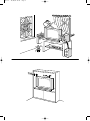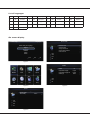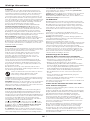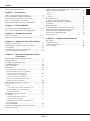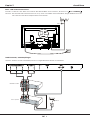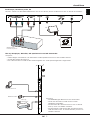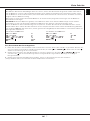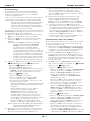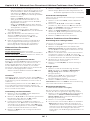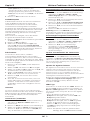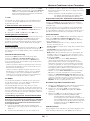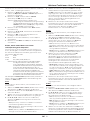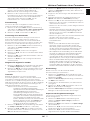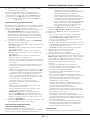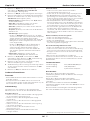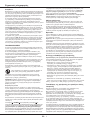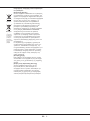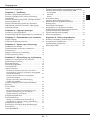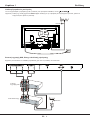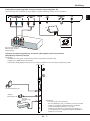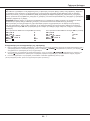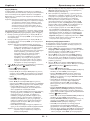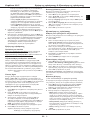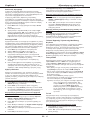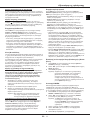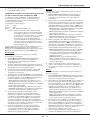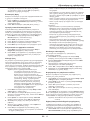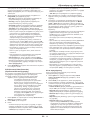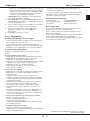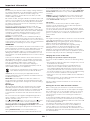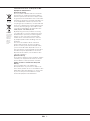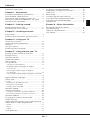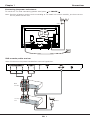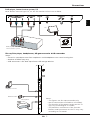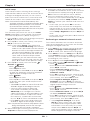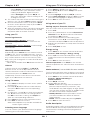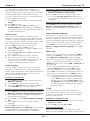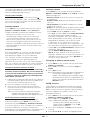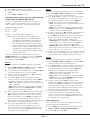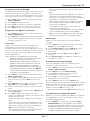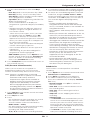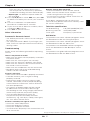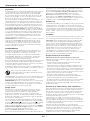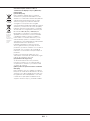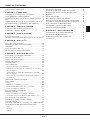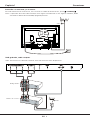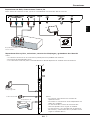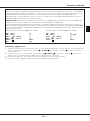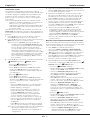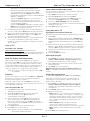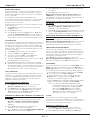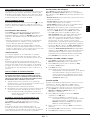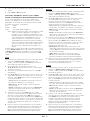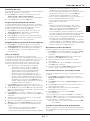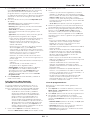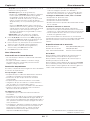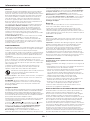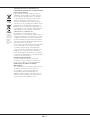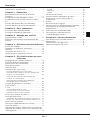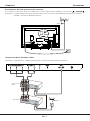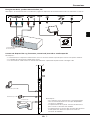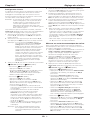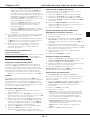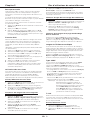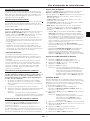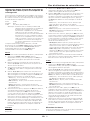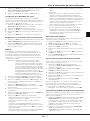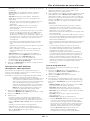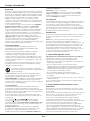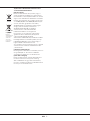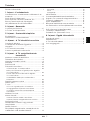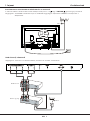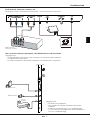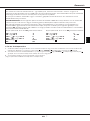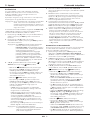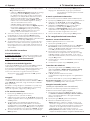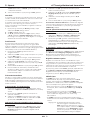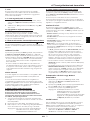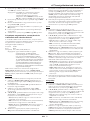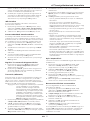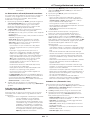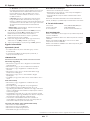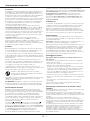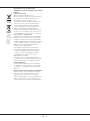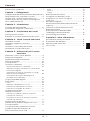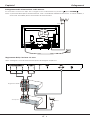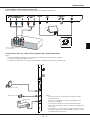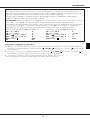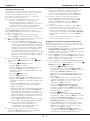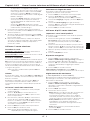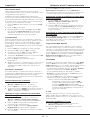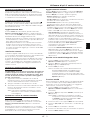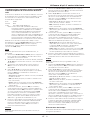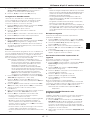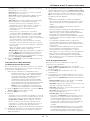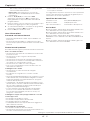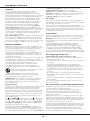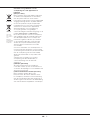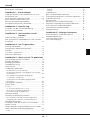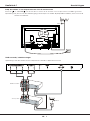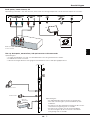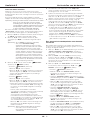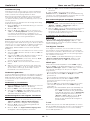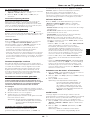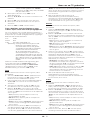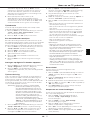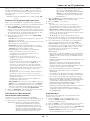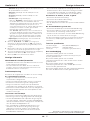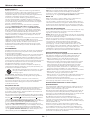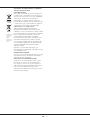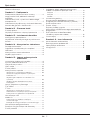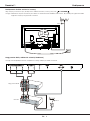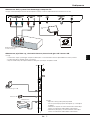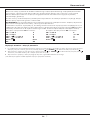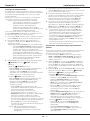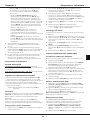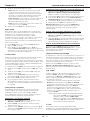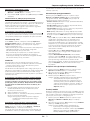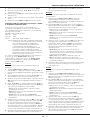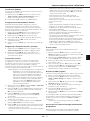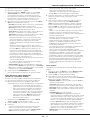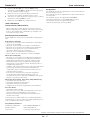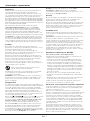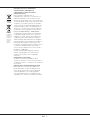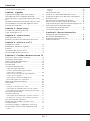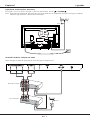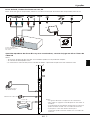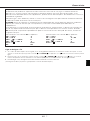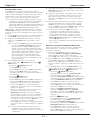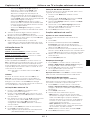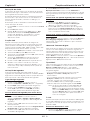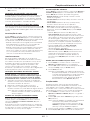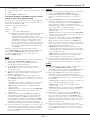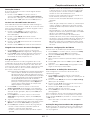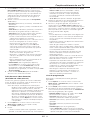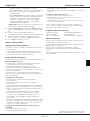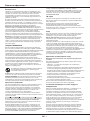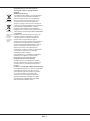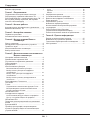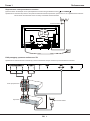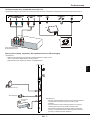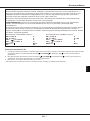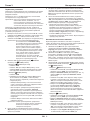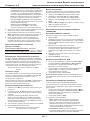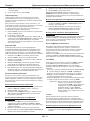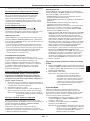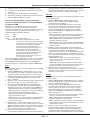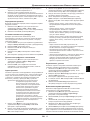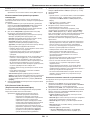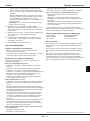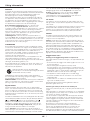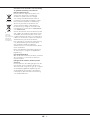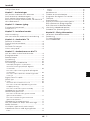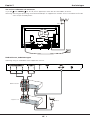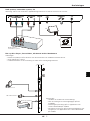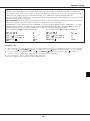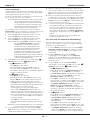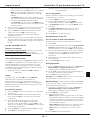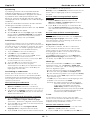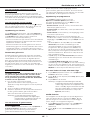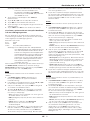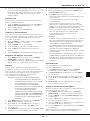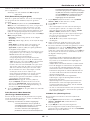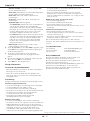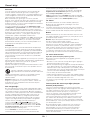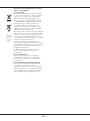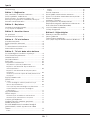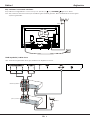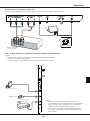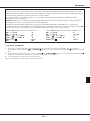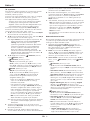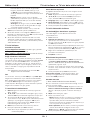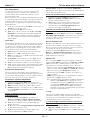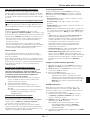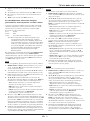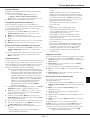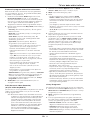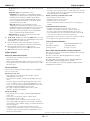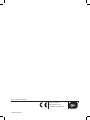OK B-D4 Bedienungsanleitung
- Kategorie
- LCD-Fernseher
- Typ
- Bedienungsanleitung
Dieses Handbuch ist auch geeignet für

OLE 396 B-D4
39 Zoll LED-TV mit 3-in-1 Tuner für DVBT MPEG2, DVBT
MPEG4 und DVB C //
39 Inch LED TV with 3 in 1 Tuner for DVBT MPEG2,
DVBT MPEG4 and DVB C //
Téléviseur LED 39 pouces avec tuner 3 en 1 Tuner pour
DVBT MPEG2, DVBT MPEG4 et DVB C //
TV LED 39” con sintonizzatore 3 in 1 per DVBT MPEG2,
DVBT MPEG4 e DVB C
Användarhandbok
Guide d'utilisation
Felhasználói útmutató
Kullanım elkitabı
Bedienungsanleitung
Instrukcja użytkownika
Manual de usuario
User Manual
Руков
одств
о п
о
льзов
а
т
е
ля
DE
EL
Εγχειριδιο χρηστη
EN
ES
FR
HU
IT
Manuale d’uso
NL
Gebruikshandleiding
PL
RU
PT
Manual do Utilizador
SV
TR
Seite laden ...

On screen display
Options
Software update
Auto standby
4 Hours
Channel install
Automatic search
Automatic update
Analogue manual scan
Clean channel list
Back
Exit
Select
Enter
Back
Exit
Select
Subtitle
Subtitle
Digital subtitle language
Digital subtitle language 2nd
Subtitle type
On
English
English
Normal
Picture
Sound
PAP
Options
USB
Timer
Lock
Setup
Initial setup
Please select your language:
Language
Antenna manual installation
English
Български
Hrvatska
Česky
Dansk
Select Exit
Exit
Exit
Menu
Next
OK
Exit
Menu
Back
Exit
Select
Enter
Exit
Menu
OK
Figure 1 Figure 2
Figure 3 Figure 4
Figure 5
List of languages
# Abbr. Language # Abbr. Language # Abbr. Language # Abbr. Language
1
DE
2
EL
Français
3
ENDeutsch
4
ES
5
FR
6
HU Italiano
7
Español
8
PT Português
9
NL Nederlands
10
Ελληνικά
11 12
13 TR
PL
Polski
Magyar
SV Svenska
Türkçe
English
Русский
RU
IT
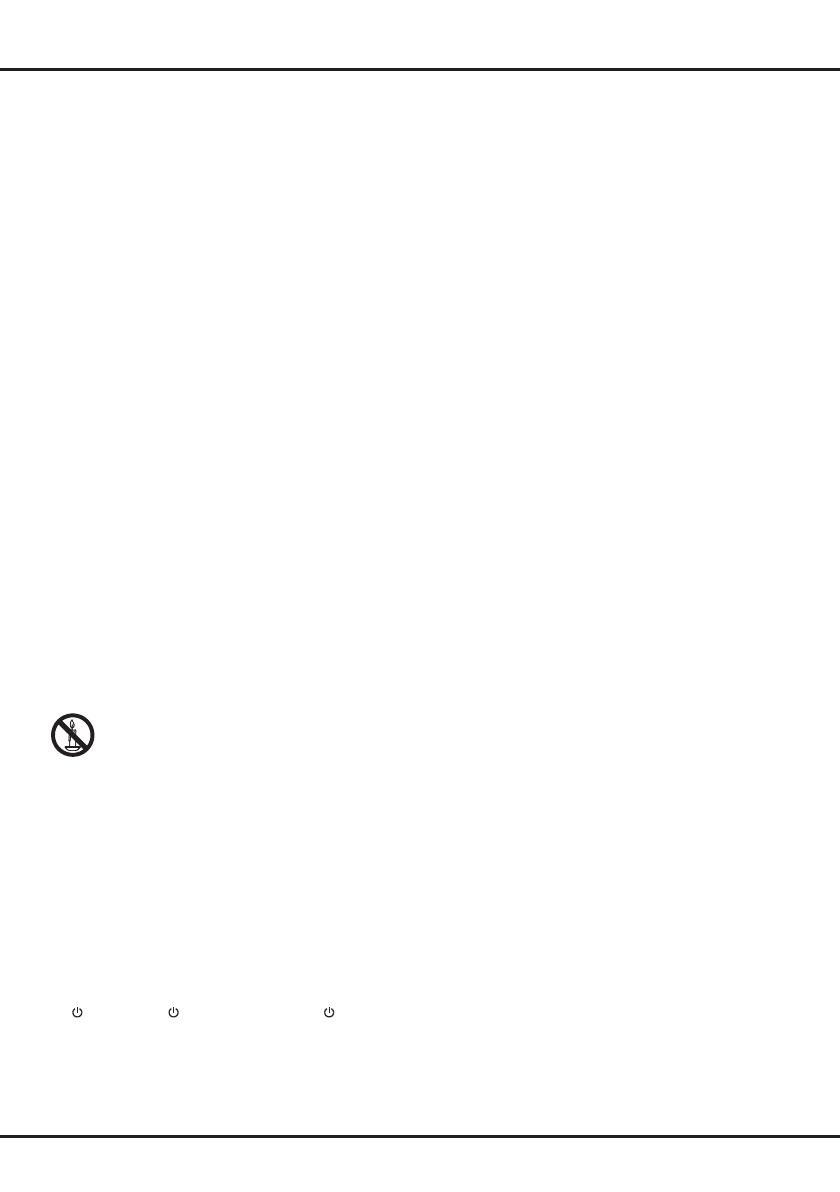
DE
1
Wichtige Informationen
Sicherheit
Vergewissern Sie sich, dass die Netzspannung bei Ihnen
zuhause der auf dem Typenschild auf der Geräterückseite
angegebenen Spannung entspricht. Wenn der Netzstecker
oder eine Gerätesteckvorrichtung als Trennvorrichtung
verwendet werden, müssen diese immer betriebsbereit sein.
Bei einigen Modellen befindet sich die Anzeigeleuchte auf der
Seite des TV-Geräts. Ist an der Vorderseite keine Leuchtanzeige
zu sehen, bedeutet dies nicht, dass das Gerät vollständig vom
Netz getrennt ist. Um das TV-Gerät vollständig vom Netz zu
trennen, muss der Netzstecker gezogen werden.
Die Bestandteile des TV-Geräts sind hitzeempfindlich. Die
maximale Umgebungstemperatur darf 35° Celsius nicht
überschreiten. Decken Sie die Belüftungsönungen an der
Rückseite oder den Seiten des TV-Geräts nicht ab. Lassen Sie
um das Gerät herum genügend Platz frei, um eine richtige
Belüftung zu ermöglichen. Stellen Sie das Gerät nicht in der
Nähe von Wärmequellen (oener Kamin usw.) oder von Geräten
auf, die starke elektrische oder Magnetfelder erzeugen.
Die Feuchtigkeit in den Räumen, in denen das Gerät
aufgestellt wird, darf 85% Luftfeuchtigkeit nicht übersteigen.
Wird das Gerät von einem kalten an einen warmen Ort
gebracht, kann sich auf dem Bildschirm (und auf bestimmten
Bestandteilen im Geräteinneren) Kondensation bilden. Lassen
Sie eventuelles Kondenswasser verdampfen, bevor Sie das
TV-Gerät wieder einschalten.
WARNUNGEN
Dieses Gerät ist nur für den Gebrauch in privaten Haushalten
geeignet. Gerät nicht für andere Anwendungen wie für nicht-
private oder für gewerbliche Zwecke verwenden.
Falls das externe flexible Kabel oder der Stecker dieses
Transformators beschädigt sind, dürfen diese nur vom
Hersteller oder dessen Kundendienst oder von einer
ähnlich qualifizierten Person ausgetauscht werden, um
Gefahrensituationen zu vermeiden.
Lassen Sie für eine ausreichende Belüftung mehr als 10
cm Abstand um den Fernseher herum. Die Belüftung darf
nicht durch das Abdecken der Belüftungsönungen mit
Gegenständen wie Zeitungen, Tischdecken, Gardinen usw.
beeinträchtigt werden.
Das Gerät ist nicht tropf- oder spritzwasserdicht und es
dürfen keine mit Flüssigkeit gefüllten Gegenstände wie Vasen
auf das Gerät gestellt werden.
Stellen Sie das Gerät nicht in der Nähe von Kerzen
oder anderen oenen Flammen auf, um die
Ausbreitung von Bränden zu verhindern.
WARNUNG: Dieses Gerät muss in Übereinstimmung mit den
Installationsanweisungen am Boden/ an der Wand befestigt
werden, um Verletzungen zu vermeiden.
ACHTUNG: Reduzieren Sie die Lautstärke, wenn Sie Kopfhörer
anschließen, und erhöhen Sie dann ggf. die Lautstärke. Die
längere Verwendung von Kopfhörern, insbesondere bei hoher
Lautstärke, kann zu Gehörschäden führen.
Ermüdung der Augen
Gesundheitsexperten empfehlen bei der Verwendung dieses
Produkts als Computerbildschirm regelmäßige kurze Pausen
anstatt gelegentlicher längerer Pausen. Eine Pause von 5-10
Minuten nach einer Stunde fortlaufender Arbeit am Bildschirm ist
zum Beispiel besser als ein Pause von 15 Minuten aller 2 Stunden.
Verwenden Sie den Bildschirm nicht gegenüber hellen
Hintergründen oder dort, wo das Sonnenlicht oder andere
Lichtquellen direkt auf den Bildschirm fallen.
Mit oder POWER/ auf dem Fernseher oder auf der
Fernbedienung schalten Sie das Gerät ein oder aus (Stand-
by-Modus). Wenn Sie das TV-Gerät für längere Zeit nicht
benützen, schalten Sie es komplett aus, indem Sie den
Netzstecker aus der Steckdose ziehen.
Bei Gewittern sollten Sie das TV-Gerät vom Netz trennen
und die Antenne abnehmen, damit es nicht durch elektrische
oder elektromagnetische Stromspitzen beschädigt werden
kann. Die Netz- und Antennenanschlüsse sollten daher
leicht zugänglich sein, damit sie bei Bedarf getrennt bzw.
abgenommen werden können.
Trennen Sie das TV-Gerät sofort vom Netz, wenn von diesem
Brandgeruch oder Rauch ausgeht. Sie dürfen das Gerät
unter keinen Umständen selbst önen, da Sie dadurch einen
elektrischen Schlag riskieren könnten.
TV-Bildschirm
Der Bildschirm dieses Geräts besteht aus Glas. Er kann beim
Herunterfallen oder wenn er stark angestoßen wird zerbrechen.
Der Bildschirm ist ein Hochtechnologieprodukt und liefert
ein detailliertes Bild. Gelegentlich können einige nicht aktive
Pixel auftreten, die Sie als blaue, grüne oder rote Punkte
wahrnehmen. Dies beeinflusst nicht die Leistung des Geräts.
Pflege
Verwenden Sie zur Reinigung des Bildschirms einen
Glasreiniger, und für das übrige Gerät ein weiches Tuch und
ein mildes Reinigungsmittel.
Wichtig: Bei Verwendung von starken Reinigungsmitteln
sowie alkoholhaltigen Produkten oder Scheuermitteln könnte
der Bildschirm beschädigt werden.
Entfernen Sie regelmäßig den Staub von den
Belüftungsönungen an den Seiten und auf der Rückseite. Bei
Verwendung von Lösungsmitteln, alkoholhaltigen Produkten
oder Scheuermitteln könnte das TV-Gerät beschädigt
werden. Sollten Gegenstände oder Flüssigkeiten in das Gerät
eindringen, trennen Sie es sofort vom Netz und lassen Sie
es von einem autorisierten Techniker prüfen. Önen Sie das
Gerät niemals selbst, da Sie sich dadurch selbst gefährden
oder das Gerät beschädigen könnten.
Wandmontage des TV-Geräts
Warnung: Dazu sind 2 Personen erforderlich.
Beachten Sie für eine sichere Montage die folgenden Hinweis:
•Überprüfen Sie, ob die Wand das Gewicht des TV-Geräts
und der Wandaufhängung tragen kann.
•BefolgenSiedieMontagehinweise,dieSiemitder
Wandaufhängung erhalten haben. Bei bestimmten Modellen
achten Sie darauf, die mitgelieferte Lochplatte (mit Schrauben)
der sechseckigen VESA-Wandhalterung in die Muttern
für die Wandhalterung auf der Rückseite Ihres Fernsehers
einzuschrauben, bevor Sie die Wandhalterung anbringen.
•Das TV-Gerät muss an einer senkrechten Wand montiert
werden.
•AchtenSiedarauf,fürdasWandmaterialgeeignete
Schrauben zu verwenden.
•AchtenSiedarauf,dieKabeldesTV-Gerätssozuverlegen,
dass niemand darüber stolpern kann.
Alle anderen Sicherheitshinweise über unsere TV-Geräte sind
hier ebenfalls maßgeblich.
Stellen Sie den Fernseher auf einen Tisch oder
einen anderen Untergrund
Prüfen Sie vor der Aufstellung des TV-Geräts, dass die Fläche
das Gewicht tragen kann.
Stellen Sie das Gerät nicht auf instabile Flächen (z. B. bewegliche
Regale, am Rand von Möbelstücken usw.) und achten Sie darauf,
dass das Gerät nicht über die Aufstellfläche hinausragt.
Damit der Fernseher nicht herunterfällt, befestigen Sie
den Fernseher mit den erforderlichen Schrauben (in den
Vesa Wandbefestigungslöchern), Klemmen und Dübeln,
welche nicht im Lieferumfang enthalten sind. Stellen Sie den
Fernseher in der Nähe einer Wand auf, damit er nicht nach
hinten herunterfallen kann.
Die in diesem Handbuch beschriebenen Funktionen gelten
für die meisten Modelle. Einige Funktionen sind an Ihrem
Modell nicht vorhanden und/oder Ihr Fernseher verfügt
über Funktionen, die nicht in diesem Handbuch beschrieben
sind. Die Abbildungen in diesem Handbuch können vom
tatsächlichen Produkt abweichen. Beziehen Sie sich bitte auf
das tatsächliche Produkt.

DE
2
Informationen zur Entsorgung von
Altgeräten und Batterien
[Europäische Union]
Diese Symbole weisen darauf hin, dass
elektrische und elektronische Geräte und
Batterien mit diesem Symbol am Ende ihrer
Nutzungsdauer nicht über den normalen
Haushaltsmüll entsorgt werden dürfen.
Die Produkte müssen an einer geeigneten
Sammelstelle für das ordnungsgemäße
Recycling von elektrischen und
elektronischen Geräten und Batterien zwecks
Wiederaufbereitung und Wiederverarbeitung
in Übereinstimmung mit der nationalen
Gesetzgebung und der Richtlinien 2002/96/
EC und 2006/66/EC abgegeben werden.
Durch die ordnungsgemäße Entsorgung
dieser Produkte tragen Sie dazu bei,
natürliche Rohstoe zu schonen und negative
Auswirkungen auf die Umwelt und Gesundheit
abzuwenden, die anderenfalls durch die
unsachgemäße Müllabfertigung dieser Geräte
entstehen würden.
Weitere Informationen über Sammelstellen und
das Recycling erhalten Sie von Ihrer Behörde
vor Ort, Ihrem Abfallbeseitigungsunternehmen
oder Ihrem Einzelhändler.
Je nach nationaler Gesetzgebung sind
Bestrafungen bei unsachgemäßer Entsorgung
möglich.
[Firmen]
Wenn Sie dieses Gerät entsorgen möchten,
wenden Sie sich bitte an Ihren Lieferanten und
prüfen Sie die Vertragsbedingungen.
[Länder außerhalb der Europäischen Union]
Diese Symbole gelten nur innerhalb der
Europäischen Union. Beachten Sie bei der
Entsorgung dieses Geräts die nationale
Gesetzgebung oder andere Richtlinien in Ihrem
Land für die Beseitigung von elektrischen
Altgeräten und Batterien.
Hinweis:
Das Zeichen
Pb unter
dem Symbol
für Batterien
weist
darauf hin,
dass diese
Batterie Blei
enthält.
Produkte
Batterie

DE
3
Deutsch
Inhalt
Wichtige Informationen ……………………………………… 1
Kapitel 1 - Anschlüsse
Netz- und Antennenanschluss ……………………………4
DVD-Recorder, Kabelempfänger ………………………4
DVD-Player, Heimkinosystem, PC ………………………5
Blu-ray-Discplayer, Ohrhörer,
HD-Spielkonsole und HD-Camcorder ………………5
Kapitel 2 - Erste Schritte
Funktionen der Fernbedienung …………………………6
Ein-/Ausschalten des Fernsehgerätes ………………7
Kapitel 3 - Sender einrichten
Ersteinrichtung ………………………………………………………8
Automatische Suche nach Sendern …………………8
Kapitel 4 - Gebrauch Ihres Fernsehers
Sender einschalten ………………………………………………9
Wiedergabe angeschlossener Geräte ………………9
Lautstärke ………………………………………………………………9
Verwendung von Fernsehmenüs ………………………9
Auswahl der Menüsprache …………………………………9
Kapitel 5 - Weitere Funktionen Ihres
Fernsehers
Einstellung Ihrer Lieblingssender ………………………9
Energie sparen ………………………………………………………9
Bewegungsoptimierung* ……………………………………9
Audiodeskription ………………………………………………… 10
PAP-Funktion ……………………………………………………… 10
Untertitel ……………………………………………………………… 10
Untertitel ein-/ausblenden ……………………………… 10
Untertitelsprachen auf digitalen
Fernsehsendern aktivieren ……………………………… 10
Untertiteltyp auf digitalen
Fernsehsendern auswählen ……………………………… 10
Sprache zum Dekodieren der
Teletextseite auswählen …………………………………… 10
Sprache für digitalen Teletext ………………………… 10
SPDIF-Typ …………………………………………………………… 10
T-Link …………………………………………………………………… 11
T-Link aktivieren oder deaktivieren ………………… 11
Wiedergabe per Tastendruck …………………………… 11
System-Standby …………………………………………………… 11
Netzwerk-Aktualisierung…………………………………… 11
CI-Modul ……………………………………………………………… 11
Verwendung allgemeiner
Schnittstellenmodule …………………………………………… 11
Zugri auf Funktionen allgemeiner
Schnittstellen ………………………………………………………… 11
Softwareupdate ………………………………………………… 11
Die Modi Shop oder Home aktivieren …………… 11
MHEG-Funktion …………………………………………………… 11
Bilder, Musik und Videos von einem USB-
Speichergerät abspielen …………………………………… 12
Foto …………………………………………………………………………12
Musik …………………………………………………………………………12
Video ………………………………………………………………………12
Zeiterkennung……………………………………………………… 13
Zuweisung eines Kanalcodes …………………………… 13
Diagnose für digitale TV-Sender …………………… 13
Timeshift ……………………………………………………………… 13
Rückstellung ………………………………………………………… 13
Anpassen der Eingabeeinstellungen ……………… 13
Elektronische Programmzeitschrift ………………… 14
PVR (Personal Video Recorder)
(Personal-Videorekorder) ………………………………… 14
Planungsliste ……………………………………………………… 14
Kapitel 6 - Andere Informationen
Passwort ……………………………………………………………… 15
Störbehebung ……………………………………………………… 15
Technische Daten ……………………………………………… 15
OSS-Hinweis ………………………………………………………… 15

DE
4
OUT
IN
ANTE
NN
A
IN
OUT
OUT
IN
ANTE
NN
A
OUT
Netz- und Antennenanschluss
Um das TV-Gerät nach dem Anschließen des Netzkabels einzuschalten, drücken Sie oder POWER/ .
Hinweis: Die Position des Netzanschlusses ist je nach TV Modell unterschiedlich. Einige Modelle müssen
Sie zunächst mit dem Hauptschalter einschalten.
Kabel
DVD-Recorder, Kabelempfänger
Hinweis: Ziehen Sie das Netzkabel, bevor Sie irgendwelche Geräte anschließen.
Kabel
DVD-Recorder
Set-Top-Box
AnschlüsseKapitel 1

DE
5
Deutsch
HDMI
OUT
OUT
Oder verwenden Sie
einen HDMI-Anschluss.
DVD-Player/
Heimkinosystem
DVD-Player, Heimkinosystem, PC
Hinweis: Stellen Sie die Bildwiederholrate am PC auf 60 Hz, bevor Sie diesen an das TV-Gerät anschließen.
Hinweise:
- Die Abbildungen dienen nur zur Illustration.
- Nicht alle Anschlüsse sind auch auf allen
Modellen vorhanden.
- Die Position des Netzanschlusses am TV-Gerät
kann je nach TV-Modell variieren.
- Die Positionen und Namen der Funktionstasten
und Anschlüsse am TV-Gerät können je nach TV-
Modell variieren.
Anschlüsse
PC
HD-Camcorder
Blu-ray-
Discplayer
HD-Spielkonsole
Blu-ray-Discplayer, Ohrhörer, HD-Spielkonsole und HD-Camcorder
Hinweise:
- Übermäßiger Schalldruck von Ohrhörern und Kopfhörern kann zu Hörschäden führen.
- Anzahl der HDMI-Anschlüsse.
- Die USB-Anschlüsse sind für die Dateneingabe von USB-Speichergeräten vorgesehen.

DE
6
Erste Schritte
Funktionen der Fernbedienung
Die meisten Funktionen Ihres TV-Geräts sind über die Bildschirmmenüs zugänglich. Mit der mitgelieferten
Fernbedienung können Sie durch diese Menüs navigieren und alle Einstellungen vornehmen.
Kapitel 2
V P
ECO
Source
Mute
Menu
Exit
Guide
Zoom Zoom
Option
Return
Info
Lang
Source Angeschlossene Geräte wählen.
Standby/Standby verlassen.
0-9 Zur Auswahl eines Senders, einer Seite oder Einstellung.
ECO Auswahl des gewünschten Energiesparmodus.
Guide Zum Ein- oder Ausschalten des Elektronischen Programmführers.
Menu Hauptmenü önen; zum vorhergehenden Menü zurückkehren.
Exit Zum Verlassen der Menüstruktur oder des Teletext-Modus.
▲▼
Durch die Menüs navigieren; Menüoptionen auswählen; im USB-
Modus zum vorhergehenden oder nächsten Foto, Titel oder Video
springen.
◄►
/*Zoom+/-
Zum Navigieren im Hauptmenü. Zum Einstellen von Funktionen und
Ändern von Werten.
►
kann auch zum Önen des entsprechenden
Untermenüs verwendet werden.
* Zur Auswahl des Bildformats.
Hinweis: Es wird empfohlen, den Vollbild-Modus zu verwenden. Bitte
verwenden Sie den Modus mit den schwarzen Balken auf beiden
Seiten des Bildes (z. B. 4:3) nicht für längere Zeit, weil sonst das TV-
Display dauerhaft beschädigt werden könnte.
OK Zum Önen des entsprechenden Untermenüs und zum Aktivieren
einer Einstellung in den Menüs. Zum Einfrieren/Freigeben des Bildes
im digitalen TV-Modus.
Option Funktionsmenü anzeigen; Videotext in unterschiedlichen Modi
anzeigen.
Return Rückkehr zum vorherigen Kanal; Rückkehr zum vorherigen Menü in
der USB-Funktion.
V+/- Lautstärke regeln.
Info Zur Anzeige von Programminformationen, sofern vorhanden.
Mute Zum Aus- oder Einschalten des Tons.
P+/- Zum Umschalten der Sender.
TEXT Ein- oder Ausschalten des Teletexts.
SUBTITLE Zur Auswahl einer Untertitelsprache für ausgewählte digitale TV-
Programme.
LIST Zur Anzeige der Senderliste.
TV Zugri auf den TV-Modus.
Farbtasten Schnelltasten im Videotext. Rote Taste ebenfalls für MHEG-Funktion.
Lang
Zur Auswahl eines Klangtyps für ausgewählte analoge TV-Programme.
Zur Auswahl einer Audiosprache für ausgewählte digitale TV-
Programme.

DE
7
Deutsch
Wichtig:
Die Batterie darf keiner übermäßigen Hitze wie Sonne, Feuer oder ähnlichem ausgesetzt werden. Entnehmen
Sie die Batterien, wenn Sie die Fernbedienung über einen längeren Zeitraum nicht verwenden werden. Wenn
Sie die Batterien nicht herausnehmen, können Schäden durch Verschleiß oder korrosives Auslaufen entstehen;
folglich wäre die Garantie nichtig.
Entsorgen Sie zum Schutz der Umwelt Batterien an örtlichen Recyclingstellen. Entsorgen Sie die Batterien
anhand der Anleitungen.
ACHTUNG: Es besteht Explosionsgefahr, wenn Batterien durch einen falschen Batterietyp ersetzt werden.
Verwenden Sie nur vom Hersteller empfohlene Batterien des gleichen oder gleichwertigen Typs.
Wenn die Batterien der Fernbedienung leer sind, können Sie auch die Tasten am TV-Gerät benutzen. Im TV-
Modus haben diese Tasten dieselbe Funktion wie die entsprechenden Tasten auf der Fernbedienung. Drücken
Sie wiederholt OK auf dem Fernseher, um die gewünschte Eingabequelle auszuwählen. In den Menüs haben sie
die folgenden Funktionen:
Für Modelle mit OK-Taste: Für Modelle ohne OK-Taste:
PR+ oder PR ▲ ▲ PR+ oder PR ▲ ►
PR- oder PR ▼ ▼ PR- oder PR ▼ ◄ & OK
VOL+, + oder VOL ► ► VOL+, + oder VOL ► ▲
VOL-, - oder VOL ◄ ◄ VOL-, - oder VOL ◄ ▼
MENU oder Menu MENU oder Menu
OK OK
Ein-/Ausschalten des Fernsehgerätes
1. Nach dem Anschluss des Netzkabels wird entweder der Fernseher direkt oder Standby eingeschaltet. Drücken Sie,
wenn sich das Fernsehgerät im Standby-Modus befindet, die Taste oder POWER/ am Gerät oder die Taste
auf der Fernbedienung, um ihn einzuschalten.
2. Um das Fernsehgerät in den Standby-Modus zu versetzen, drücken Sie die Taste oder POWER/ am Gerät
oder die Taste auf der Fernbedienung. Das Fernsehgerät bleibt eingeschaltet, allerdings mit niedrigem
Energieverbrauch.
3. Um das Fernsehgerät vollständig auszuschalten, ziehen Sie den Netzstecker aus der Steckdose.
(*Einige Modelle müssen Sie zunächst mit dem Hauptschalter einschalten.)
Erste Schritte

DE
8
Ersteinrichtung
Bei der Ersteinrichtung werden alle Einstellungen
ausgewählt, die zur Suche und Speicherung aller
analogen und digitalen Kanäle, die Sie empfangen
können, benötigt werden.
Stellen Sie sicher, dass das Fernsehgerät eingeschaltet ist
und befolgen Sie die folgenden Schritte nacheinander.
Hinweis: Wenn die Sendersuche analoge Kanäle findet,
kann dies an niedriger Sendeleistung liegen und
wird deshalb nicht von der Herstellergarantie
gedeckt. Hersteller können nicht für fehlende
oder schlechte Ausstrahlung in einigen Gebieten
verantwortlich gemacht werden.
Bei ersten Einschalten des Fernsehers wird der Assistent
Initial setup (Erstinstallation) angezeigt, der Sie durch die
Erstinstallation führt (siehe Abbildung 1).
1. Drücken Sie ▲/▼, um Ihre Sprache zu wählen, dann
OK/►, um zum nächsten Schritt zu gelangen.
2. Drücken Sie ▲/▼, um Ihr Land auszuwählen, dann
drücken Sie OK/►, um zum nächsten Schritt zu
gelangen.
Hinweis: Wenn Sie France (Frankreich) auswählen,
müssen Sie danach das Menü Password
setting (Kennworteinstellung) aufrufen,
um ein Kennwort einzugeben. Mit den
alphanumerischen Tasten geben Sie eine
vierstellige Zahl als Ihr Passwort ein. Geben Sie
mit den Zierntasten eine vierstellige Zahl als
Ihr Passwort ein. (0000 ist als Passwort nicht
geeignet, da es zu einfach ist.) Anschließend
werden Sie automatisch zum nächsten Schritt
geführt (in diesem Schritt können Sie nur ◄
zur Rückkehr in das vorherige Menü drücken).
3. Drücken Sie ▲/▼ zur Auswahl Ihres Tunermodus als
Antenna (Antenne) oder Cable (Kabel).
- Wählen Sie Antenna (Antenne).
•DrückenSieOK/► zum Aufrufen.
•Mit▲/▼ wählen Sie Scan (Scannen), dann drücken
Sie OK/►, um die automatische Suche nach allen
DVB-T Digital- bzw. Analogkanälen zu starten.
- Wählen Sie Cable (Kabel).
•DrückenSieOK/► zum Aufrufen.
•DrückenSie▲/▼ zur Auswahl von Scan
(Scannen), dann drücken Sie OK/► zum
Direktstart der Erstinstallation oder rufen Sie den
nachstehenden Schritt auf.
•WählenSie Full (Voll) zur Suche und Speicherung
aller digitalen und analogen DVB-C-Kanäle, falls
verfügbar.
•Fallsverfügbar,wählenSieeinenanderen
erweiterten Scanmodus (zum Beispiel
Advanced (Erweitert)). Konfigurieren Sie
anschließend wie unten beschrieben die
richtigen Kabelinformationen. Verwenden Sie
die Zierntasten, um die Werte für Frequenz,
Symbolrate und Netzwerk-ID einzustellen; wählen
Sie mit ◄/► einen Modulationsmodus aus.
•DrückenSieOK, um die Erstinstallation aller
digitalen und analogen DVB-C-Kanäle zu starten.
Hinweis: Warten Sie auf die Meldung, dass die Installation
abgeschlossen ist, damit die Einrichtung der
Sender nicht unterbrochen wird.
4. Bevor Sie mit der Suche beginnen, können Sie auch
Skip scan (Suche nicht durchführen) auswählen, um
den Prozess der Ersteinrichtung abzubrechen.
5. Während der Einstellung folgen Sie den Hinweisen
unten auf dem Bildschirm zur Rückkehr in das
vorherige Menü, indem Sie ◄ drücken. Alternativ
drücken Sie Exit, um das Menü zu verlassen oder die
Suche zu unterbrechen.
6. Nach der Beendigung der automatischen Suche
navigiert das Gerät automatisch zum nächsten
Schritt. Mit ▲/▼ wählen Sie Ihren Standort als
Shop (Geschäft) oder Home (Zuhause). Mit OK/►
bestätigen Sie und rufen Sie den letzten Schritt auf.
7. - In diesem Schritt können Sie OK drücken, um die
Erstinstallation zu verlassen. Die Kanäle werden in einer
voreingestellten Reihenfolge sortiert. Zum Überspringen
von Kanälen, der Änderung der Reihenfolge der
Senderspeicher oder zum Umbenennen von Kanälen
wählen Sie Setup > Organiser (Installieren > Organiser)
und drücken Sie OK/► zum Aufrufen.
- In diesem Schritt können Sie auch ◄ drücken, um
zum vorherigen Schritt zurückzukehren.
Automatische Suche nach Sendern
Dieser Abschnitt beschreibt, wie Sie automatisch Sender
suchen und speichern können. Die Hinweise gelten für
analoge und digitale Sender.
1. Drücken Sie die Taste Menu auf der Fernbedienung
und wählen Sie Setup > Language > Menu language
(Installieren > Sprache > Menüsprache) aus. Drücken
Sie ◄/►, um Ihre Menüsprache auszuwählen.
2. Drücken Sie Menu, um zum Setup (Installieren)
zurückzukehren, drücken Sie ▲/▼ zur Auswahl von
Country (Land), dann drücken Sie ◄/► zur Auswahl
Ihres Landes. Das TV-Gerät wird gemäß Ihrem Land
installiert. Die Sender werden ebenfalls entsprechend
Ihrem Land sortiert.
3. Mit ▲/▼ wählen Sie Tuner mode (Tuner-Modus),
dann drücken Sie ◄/► zur Auswahl von Antenna
(Antenne) oder Cable (Kabel).
- Wählen Sie Antenna (Antenne).
•DrückenSie▲/▼ zur Auswahl von Channel install
(Kanäle) und drücken Sie OK/► zum Aufrufen.
•WählenSieAutomatic search (Automatische
Suche) (siehe Abbildung 2), dann drücken
Sie OK/► zur Anzeige von Automatic search
(Automatische Suche).
•DrückenSieOK, um die Answahl des Landes zu
überspringen und um zum nächsten Schritt zu
gehen. Alternativ wählen Sie mit ◄/► Ihr Land
neu, dann drücken Sie OK zum Aufrufen.
•WählenSieDigital & Analogue (Digital & Analog),
Digital (Digital) oder Analogue (Analog), dann
drücken Sie OK/►, um die automatische Suche
nach allen digitalen und/oder analogen DVB-T-
Kanälen zu starten.
- Wählen Sie Cable (Kabel).
•DrückenSie▲/▼ zur Auswahl von Channel install
(Kanäle) und drücken Sie OK/► zum Aufrufen.
•WählenSieAutomatic search (Automatische
Suche), dann drücken Sie OK/► zur Anzeige von
Automatic search (Automatische Suche).
•DrückenSieOK, um die Answahl des Landes zu
überspringen und um zum nächsten Schritt zu
gehen. Alternativ wählen Sie mit ◄/► Ihr Land
neu, dann drücken Sie OK zum Aufrufen.
•-WählenSieDigital & Analogue (Digital & Analog),
dann drücken Sie OK/► zum Aufrufen. Wählen
Sender einrichtenKapitel 3

DE
9
Deutsch
Sie Ihre Scanmodus und konfigurieren Sie die
Kabelinformationen auf die gleiche Weise wie bei
der Erstinstallation. Wählen Sie Scan (Scannen)
und drücken Sie OK/►, um die automatische
Suche nach allen digitalen und analogen DVB-C-
Kanälen zu starten.
- Wählen Sie Digital (Digital) und gehen Sie
dann genau wie oben beschrieben vor, um
die automatische Sendersuche für alle DVB-C
Digitalkanäle zu starten.
- Wählen Sie Analogue (Analog), dann drücken
Sie OK/►, um die automatische Suche nach den
Analogkanälen zu starten.
4. Dies kann einige Minuten dauern. Während des
Vorgangs können Sie Menu drücken, um die laufende
Suche abzubrechen.
5. Nach dem Abschluss der automatischen Suche
drücken Sie Menu, um zum letzten Schritt
zurückzukehren oder drücken Sie OK, um den
Sendersuchlauf erneut zu starten.
6. Nach der automatischen Suche sind die Kanäle in
einer vorgegebenen Reihenfolge eingestellt. Sie
können Kanäle überspringen, die vorgegebene
Reihenfolge ändern oder Kanäle umbenennen.
Gebrauch Ihres Fernsehers
Sender einschalten
Mit den Zierntasten: Drücken Sie auf die
entsprechenden Zierntasten, um Sender einzuschalten.
Mit den Tasten PR+/- oder P+/-: Drücken Sie Tasten, um
durch die Sender zu schalten.
Wiedergabe angeschlossener Geräte
Drücken Sie mehrfach Source auf der Fernbedienung
oder OK auf dem Fernseher, um zwischen TV und
anderen Eingangsquellen umzuschalten. Schalten Sie
mit den Zierntasten einen Sender ein, um wieder
fernzusehen. Mit den Tasten P+/- können Sie durch alle
TV-Sender und Eingangsquellen schalten.
Hinweis: Nicht alle Modelle sind mit einer OK-Taste
ausgestattet.
Lautstärke
Lautstärkeregelung: Verwenden Sie die Tasten VOL+/-
oder VOL◄/► am TV-Gerät, oder die Tasten V+/- auf der
Fernbedienung, um die Lautstärke zu erhöhen oder zu
reduzieren.
Stummschaltung: Drücken Sie die Taste Mute, um den
Ton vorübergehend stummzuschalten. Drücken Sie
entweder diese Taste noch einmal oder die Taste V+, um
den Ton wieder einzuschalten.
Verwendung von Fernsehmenüs
1. Drücken Sie die Taste Menu, um das Hauptmenü
anzuzeigen (Siehe Abbildung 3).
2. Drücken Sie ▲/▼/◄/► zur Auswahl des gewünschten
Menüpunktes, dann drücken Sie OK, um das
entsprechende Untermenü zu önen.
3. In Untermenü drücken Sie ▲/▼ zur Auswahl von
Menüoptionen, mit ◄/► stellen Sie die Funktionen ein
oder ändern Sie die Werte. Mit der Taste OK können
Sie eine Einstellung aktivieren. Verwenden Sie OK/►,
um das entsprechende Untermenü zu önen.
4. Drücken Sie Menu, um zum vorhergehenden Menü
zurückzukehren.
5. Drücken Sie Exit, um das Menü zu verlassen.
Hinweis: Einige Optionen stehen möglicherweise für
bestimmte Signalquellen nicht zur Verfügung.
Auswahl der Menüsprache
Folgen Sie den nachstehenden Anleitungen zur Auswahl
der Menüsprache.
1. Drücken Sie die Taste Menu, um das Hauptmenü
anzuzeigen.
2. Drücken Sie ▲/▼/◄/► zur Auswahl von Setup
(Installieren), dann drücken Sie OK zum Aufrufen.
3. Wählen Sie Language (Sprache) und drücken Sie
OK/►, um die Sprache einzugeben.
4. Wählen Sie Menu language (Menüsprache) und
drücken Sie ◄/►, um die gewünschte Sprache für
die Anzeige der Menüs auszuwählen.
5. Drücken Sie Exit zum Beenden des Menüs.
Weitere Funktionen Ihres Fernsehers
Einstellung Ihrer Lieblingssender
Sie können eine Liste mit Ihren Lieblingssendern erstellen.
1. Drücken Sie auf LIST.
2. Drücken Sie die gelbe Taste zum Aufrufen der
Channel list selection (Auswahl Kanalliste). Wählen
Sie mit ▲/▼ Ihre Lieblingsliste und drücken Sie auf
OK, um die Liste zu önen.
3. Drücken Sie die blaue Taste, um Ihre Favoritenliste
zu bearbeiten. Drücken Sie ▲/▼, um durch die
Senderliste zu blättern und drücken Sie dann OK, um
sie auszuwählen bzw. die Auswahl aufzuheben.
4. Wiederholen Sie diesen Vorgang, um weitere
Favoritensender einzurichten.
5. Drücken Sie auf LIST/Exit, um die Einstellung zu
verlassen.
Energie sparen
1. Drücken Sie auf der Fernbedienung die Taste
Menu und wählen Sie Picture > ECO Settings >
Energy Saving (Bild > ÖKO-Einstellungen >
Energieersparnis).
2. Wählen Sie mit ◄/► den entsprechenden
Energiesparmodus, um die gewünschte
Energieersparnis zu erzielen.
3. Drücken Sie Exit zum Beenden des Menüs.
Schnelltaste: Drücken Sie ECO auf der Fernbedienung,
um vorstehende Funktion auszuführen.
Bewegungsoptimierung
(* nicht für alle Modell verfügbar)
Mit dieser Funktion erhalten bewegte Bilder mehr
Schärfe, die dann wie gewünscht angezeigt werden.
1. Drücken Sie die Taste Menu auf der Fernbedienung
und wählen Sie Picture > Advanced settings >
Motion enhance (Bild > Erweiterte Einstellungen >
Bewegungsoptimierung).
2. Drücken Sie zur Eingabe auf OK/►.
3. Sie können aus verschiedenen Optionen auswählen:
- Eect (Eekt): Bei Auswahl der Stufe Hoch ist
das Bild immer scharf. Sehr kleine Details könnten
jedoch bei hoher Geschwindigkeit etwas verblassen.
Sie können auch die niedrigen oder mittleren
Pegel wählen, um die Bewegungskompensation zu
verringern.
Gebrauch Ihres Fernsehers & Weitere Funktionen Ihres FernsehersKapitel 4 & 5

DE
10
- Demo partition (Demo-Partition): Zur
Auswahl des Modus, in dem Sie den Eekt der
Bewegungsoptimierung demonstrieren möchten.
- Demo (Demo): Drücken Sie auf OK/►, um die Demo
zu starten.
4. Drücken Sie Exit zum Beenden des Menüs.
Audiodeskription
Audiodeskription bezieht sich auf einen zusätzlichen
Track mit Bildbeschreibungen für blinde und
sehbehinderte Verwender von visuellen Medien,
einschließlich Fernsehprogrammen und Filmen.
Der Erzähler der Audiodeskription beschreibt durch die
Erzählungen das, was auf dem Bildschirm während der
natürlichen Gesprächspausen zu sehen ist (und auch
während der Dialoge, falls dies als notwendig
erachtet wird).
Diese Funktion ist verfügbar, sofern das aktuelle
Programm die Audiodeskription anbietet.
1. Drücken Sie Menu auf der Fernbedienung und wählen
Sie Sound (Ton).
2. Drücken Sie OK zum Önen.
3. Wählen Sie mit
▲
/
▼
die Option Type (Typ)
und mit
◄
/
►
die Einstellung Visually impaired
(Sehbehindert). Im Menü für Sehbehinderte können
auch Einstellungen für die Lautsprecher, Kopfhörer
und Lautstärke vorgenommen werden.
PAP-Funktion
Verwenden Sie diese Funktion, um Bilder
unterschiedlicher Eingabequellen nebeneinander
anzuzeigen. Beachten Sie, dass ein Fenster für analoge
und digitale TV-Eingänge ist, das andere für VGA-, HDMI-
und YPbPr-Eingänge. (Hinweis: Auf beiden Fenstern nicht
für AV-Scart verfügbar.)
1. Drücken Sie die Taste Menu, um das Hauptmenü
anzuzeigen.
2. Wählen Sie PAP und drücken Sie OK zur Eingabe.
3. Wählen Sie die Option PAP und drücken Sie ◄/►, um
die PAP-Funktion ein-/auszuschalten.
4. Wählen Sie TV position (TV-Position), drücken Sie
◄/►, um das TV-Fenster neu zu positionieren.
5. Drücken Sie ◄/►, um zwischen den Fenstern
umzuschalten.
6. Wenn das TV-Fenster im Fokus steht, können Sie
mit den Zierntasten und mit P+/- TV-Funktionen
ausführen. Ist das andere Fenster markiert, dann
schaltet P+/- zwischen den verfügbaren externen
Quellen um.
Untertitel
Sie können für jeden einzelnen TV-Sender Untertitel
aktivieren. Untertitel werden durch Teletext oder DVB-T/
DVB-C übertragen. Bei digitalen Übertragungen haben
Sie die zusätzliche Option, eine Untertitelsprache
auszuwählen.
Untertitel ein-/ausblenden
1. Drücken Sie die Taste Menu auf der Fernbedienung
und wählen Sie Options > Subtitle (Optionen >
Untertitel) aus.
2. Drücken Sie OK/► zum Aufrufen (siehe Abbildung 4).
3. Wählen Sie die Option Subtitle (Untertitel) aus und
drücken Sie ◄/► zum Auswählen und On/O (Ein/
Aus), um Untertitel ein-/auszuschalten.
Untertitelsprachen auf digitalen Fernsehsendern
aktivieren
1. Drücken Sie die Taste Menu auf der Fernbedienung
und wählen Sie Options > Subtitle > Digital
subtitle language (Optionen > Untertitel > Digitale
Untertitelsprache) aus.
2. Drücken Sie ◄/►, um eine Untertitelsprache als Ihre
bevorzugte Sprache auszuwählen.
3. Drücken Sie ▲/▼, um Digital subtitle language 2nd
(die zweite digitale Untertitelsprache) auszuwählen.
4. Drücken Sie ◄/►, um eine zweite Untertitelsprache
auszuwählen.
5. Drücken Sie Exit, um das Menü zu verlassen.
Abkürzung: Drücken Sie SUBTITLE auf der
Fernbedienung, um direkt eine Untertitelsprache für die
ausgewählten digitalen TV-Programme auszuwählen.
Untertiteltyp auf digitalen Fernsehsendern
auswählen
1. Drücken Sie die Taste Menu auf der Fernbedienung
und wählen Sie Options > Subtitle > Subtitle type
(Optionen > Untertitel > Untertiteltyp) aus.
2. Drücken Sie ◄/►, um einen Untertiteltyp
auszuwählen. Sie können Hearing impaired
(Hörbehindert) auswählen, um die Untertitel für
Gehörgeschädigte in der von Ihnen gewählten
Sprache anzuzeigen.
Sprache zum Dekodieren der Teletextseite
auswählen
Drücken Sie die Taste Menu auf der Fernbedienung
und wählen Sie Options > Decoding page language
(Optionen > Sprache der Decodierungsseite) aus. Wählen
Sie einen passenden Sprachtyp aus, in welcher der
Teletext angezeigt wird.
Sprache für digitalen Teletext
Bei digitalen Fernsehsendern können Sie Ihren Fernseher
umstellen auf einen Dienst mit mehreren Teletext-
Startseiten in unterschiedlichen Sprachen. Mit dieser
Funktion können Sie eine verfügbare Sprache als
primäre Sprache auswählen, die sich auf unterschiedliche
ursprüngliche Teletextseiten bezieht.
Drücken Sie auf der Fernbedienung auf Menu und wählen
Sie Options > Digital teletext language (Optionen >
Sprache für digitalen Teletext). Drücken Sie zum
Auswählen auf ◄/►.
SPDIF-Typ
Verbinden Sie ein Audio-Gerät über SPDIF. Drücken Sie
die Taste Menu auf der Fernbedienung und wählen Sie
Options > SPDIF type (Optionen > SPDIF-Typ). Wählen
Sie einen passenden Tontyp aus der Liste der digitalen
Programme.
- Wenn das aktuelle Programm den Ton in
Dolby D-Format ausgibt, kann entweder PCM oder
Dolby D ausgewählt werden.
- Wenn das aktuelle Programm den Ton nicht in
Dolby D-Format ausgibt, kann nur PCM ausgewählt
werden. Andernfalls wird kein Ton ausgegeben.
- Wählen Sie O (Aus), um den Audioausgang des
am SPDIF-Ausgang angeschlossenen Audiogeräts
abzuschalten.
Hinweis: Die Optionen sind vom gewählten Kanal
abhängig. Wenn Sie PCM auswählen und der
Weitere Funktionen Ihres FernsehersKapitel 5

DE
11
Deutsch
Ton asynchron zum Bild ist, können Sie SPDIF
delay (SPDIF-Verzögerung) vom Menü Options
(Optionen) auswählen und ◄/► drücken, um
die Verzögerungszeit einzustellen und so Bild
und Ton zu synchronisieren.
T-Link
Verwenden Sie diese Funktion, um nach CEC-Geräten
zu suchen, die an die HDMI-Buchsen Ihres Fernsehers
angeschlossen sind.
T-Link aktivieren oder deaktivieren
1. Drücken Sie die Taste Menu auf der Fernbedienung,
und wählen Sie dann Options > T-Link (Optionen >
T-Link).
2. Drücken Sie ◄/►, um On (Ein) oder O (Aus).
Wiedergabe per Tastendruck
Mit One-Touch-Play können Sie beispielsweise die PLAY-
Taste der Fernbedienung Ihres DVD-Geräts drücken.
Damit wird die Wiedergabe auf Ihrem DVD-Gerät
gestartet und Ihr TV-Gerät automatisch auf die richtige
Quelle umgeschaltet, die den DVD-Inhalt wiedergibt.
System-Standby
System-Standby ermöglicht Ihnen das Drücken von auf
Ihrer Fernbedienung. Damit werden das TV-Gerät und
alle angeschlossenen HDMI-Geräte in den Standby-Modus
geschaltet.
Netzwerk-Aktualisierung
Drücken Sie Menu auf der Fernbedienung, dann
wählen Sie Options > Network update (Optionen >
Aktualisierung Netzwerk). Wählen Sie On/O (Ein/
Aus) zur Aktivierung oder Deaktivierung der Netzwerk-
Aktualisierungsfunktion.
- Ist diese Funktion aktiviert, aktualisiert der Fernseher
automatisch die Kanäle, wenn Ihr DTV-Anbieter sein
DTV-Netzwerk aktualisiert.
- Ist diese Funktion deaktiviert, dann müssen Sie die
Kanalsuche erneut ablaufen lassen, um neue Kanäle
zu empfangen oder nicht empfangbare Kanäle zu
entfernen, wenn Ihr DTV-Anbieter seinem Netzwerk
neue Kanäle hinzufügt oder davon entfernt.
CI-Modul
Verschlüsselte digitale TV-Kanäle können mit einem
CI -Modul und einer von einem Digital-TV-Betreiber
angebotenen Karte decodiert werden.
Mit dem CI-Modul können je nach dem von Ihnen
ausgewählten Betreiber bzw. je nach den gewünschten
Diensten mehrere digitale Dienste aktiviert werden (z. B.
Pay-TV). Wenden Sie sich an Ihren Digital-TV-Anbieter,
um weitere Informationen über die verfügbaren Dienste
und Konditionen zu erhalten.
Verwendung allgemeiner Schnittstellenmodule
WARNUNG: Schalten Sie Ihr Fernsehgerät vor dem
Einsetzen eines CI-Moduls aus. Beachten Sie unbedingt
die folgenden Hinweise. Die falsche Installation eines
CI-Moduls kann zu Schäden am Modul und an Ihrem
Fernsehgerät führen.
1. Legen Sie das Modul gemäß den aufgedruckten
Anweisungen vorsichtig in den CI-Steckplatz im TV-
Gerät ein.
2. Schieben Sie das Modul so weit wie möglich ein.
3. Schalten Sie das TV-Gerät ein und warten Sie, bis die
CI-Funktion aktiviert wird. Dieser Vorgang kann einige
Minuten dauern.
Hinweis: Entfernen Sie das CI-Modul nicht aus dem
Steckplatz. Das Entfernen des Moduls führt
zur Deaktivierung der digitalen Dienste.
Zugri auf Funktionen allgemeiner Schnittstellen
Nach dem Einsetzen und der Aktivierung des CI.-Moduls
drücken Sie Menu auf der Fernbedienung und wählen
Sie Options > Common interface (Optionen > Common
Interface) aus.
Diese Menüoption ist nur verfügbar, wenn das CI-Modul
korrekt eingesteckt und aktiviert wird. Wenden Sie sich
an Ihren Digital-TV-Anbieter, um weitere Informationen zu
den On-Screen-Anwendungen und Inhalten zu erhalten.
Softwareupdate
Drücken Sie die Taste Menu auf der Fernbedienung und
wählen Sie Options > Software update (Optionen >
Softwareupdate) aus. Drücken Sie OK/► zum Aufrufen.
(Siehe Abbildung 5.)
- Current version (Aktuelle Version): Zeigt die aktuelle
Version der Software an.
- Product name (Produktname): Zeigt den Produktnamen
Ihres Sets an.
- Serial number (Seriennummer) (wenn vorhanden):
Zeigt den Seriennummer Ihres Sets an.
- OAD (OAD) (Download über antenne): Ermöglicht die
Installation der neuesten Version der Software, sofern
verfügbar. Wählen Sie OAD (OAD) und drücken Sie zur
Bestätigung OK/►.
• Mit◄/► wählen Sie unter Auto download
(Auto-Download) Yes (Ja) zum automatischen
Herunterladen der neuesten verfügbaren Software.
Nach dem erfolgreichen Herunterladen der Software
werden Sie gefragt, ob jetzt sofort installiert werden
soll. Falls ja, folgen Sie den Bildschirmhinweisen zur
Beendigung der Installation. Alternativ wählen Sie, die
Installation jetzt nicht durchzuführen.
• WählenSieunterAuto download (Auto-Download)
No (Nein), um nicht automatisch herunterzuladen.
• WählenSieManual OAD download (OAD-Download
manuell) und drücken Sie OK/►, um manuell nach der
neuesten Software zu suchen. Folgen Sie hierbei den
Bildschirmhinweisen. Während der Suche drücken Sie
OK/Exit, um den vorgang abzubrechen.
Die Modi Shop oder Home aktivieren
1. Drücken Sie Menu auf der Fernbedienung und wählen
Sie Options > Location (Optionen > Standort).
2. Drücken Sie die Tasten ◄/► zur Auswahl Ihres
Standorts, entweder Shop (Geschäft) oder Home
(Zuhause).
3. Drücken Sie Exit, um die Einstellungen zu verlassen.
Hinweis: Gemäß der Verordnung 2009/125/EG
der Europäischen Kommission wird das
Fernsehgerät im Home-Modus automatisch in
den Standby-Modus versetzt, wenn innerhalb
von 4 Stunden keine Bedienaktion erfolgt. Die
Funktion kann im Menü Options (Optionen)
deaktiviert werden.
MHEG-Funktion
Einige digitale TV-Sender bieten speziellen digitalen Text
oder interaktive Dienste an (z. B. BBC1). Diese Dienste
Weitere Funktionen Ihres Fernsehers

DE
12
funktionieren wie normaler Teletext und bieten zusätzlich
Zahlen-, Farb- und Navigationstasten.
1. Drücken Sie Menu auf der Fernbedienung und
wählen Sie Options > Subtitle > Subtitle (Optionen >
Untertitel > Untertitel).
2. Drücken Sie ◄/► um die Funktion Subtitle
(Untertitel) auf O (Aus) zu schalten.
Hinweis: MHEG und Untertitel schließen sich
gegenseitig aus und können nicht gleichzeitig
auf dem Bildschirm angezeigt werden. Wenn
Subtitle (Untertitel) auf On (Ein) eingerichtet
ist, wird MHEG nicht angezeigt.
3. Drücken Sie die rote Farbtaste oder TEXT auf der
Fernbedienung.
4. Drücken Sie ▲/▼/◄/►, um Elemente auszuwählen
oder zu markieren.
5. Drücken Sie OK, um das jeweilige Element zu
bestätigen oder zu aktivieren.
6. Drücken Sie eine der Farbtasten, um eine Option
auszuwählen.
7. Drücken Sie auf TEXT oder Exit, um die Einstellungen
zu verlassen.
Bilder, Musik und Videos von einem
USB-Speichergerät abspielen
Ihr Fernseher ist mit einem USB-Port zur Anzeige von
Fotos, Wiedergabe von Musik und Videos ausgestattet,
die auf einem USB-Speichermedium gespeichert sind.
Unterstützte Dateiformate:
Foto JPEG
Musik MP3
Video AVI, MP4, MPG, MPEG, TS…
Hinweis: Einige USB-Tastaturen und USB-Produkte
wie digitale Kameras oder Handys sind
nicht vollständig mit dem USB 2.0 Standard
kompatibel und funktionieren möglicherweise
nicht mit dem Multimedia-Player des TV-
Geräts. Nicht alle USB-Tastaturen oder Geräte
sind für die USB-Funktion kompatibel. Es
werden nicht alle der oben genannten Formate
unterstützt. Die Encodingformate Ihrer Dateien
bestimmen, ob sie benutzt werden können.
Um die Option Media center (Media center) manuell zu
önen, drücken Sie Menu auf der Fernbedienung und
wählen Sie USB (USB).
Foto
Verwenden Sie diese Funktion, um vorhandene Fotos
anzuschauen.
1. Wählen Sie Media center > Photo (Media center > Foto),
dann drücken Sie OK zum Aufrufen des Browsers.
2. Im Browser wählen Sie mit ▲/▼/◄/► ein Foto oder
oder einen Ordner.
3. Wählen Sie einen inneren Dateiordner und drücken Sie
OK, um zu einem Dateiinhaltsbrowser zu gelangen.
4. Mit ▲/▼/◄/► wählen Sie ein Foto im Browser,
drücken Sie Menu zur Anzeige des Fotomenus im
Ordnermodus.
- Sort (Sortieren): Sortieren von Ordnern und Fotos
nach Änderungsdatum oder Name.
- Edit (Bearbeiten): Kopieren, Einfügen oder Löschen
eines gewählten Fotos.
- Parser (Parser): Wählen Sie Recursive (Rekursiv) zur
Anzeige von Fotos aus allen Unterordnern.
5. Wählen Sie ein Foto, drücken Sie OK zur Anzeige
und die Diashow beginnt ab dem gewählten Foto.
Mit OK unterbrechen Sie die Diashow, wenn Sie das
angezeigte Foto drehen möchten. Mit Menu zeigen
Sie im Browsermodus das Fotomenü an. Sie können
ein Foto anzeigen, die Diashow unterbrechen oder
drehen, unterschiedliche Wiedergabemodi und
Übergangseekte wählen.
6. Drücken Sie die entsprechende Taste auf der
Fernbedienung, um eine der Funktionen auszuführen,
die im Funktionsbalken unten auf dem Bildschirm
angezeigt werden. Drücken Sie Info, um die
Funktionsleiste ein- oder auszublenden.
Musik
Verwenden Sie diese Funktion, um verfügbare Musik
abzuspielen.
1. Wählen Sie Media center > Music (Media center > Musik),
dann drücken Sie OK zum Aufrufen des Browsers.
2. Mit ▲/▼/◄/► wählen Sie einen Musiktitel auf die
gleiche Weise wie ein Foto, drücken Sie Menu zur
Anzeige des Musikmenüs im Ordnermodus.
- Sort (Sortieren): Sortieren von Ordnern und
Musiktiteln nach Name, Genre, Interpret oder Album.
- Edit (Bearbeiten): Kopieren, Einfügen oder Löschen
eines gewählten Musiktitels.
- Parser (Parser): Wählen Sie Recursive (Rekursiv) zur
Anzeige von Musiktiteln aus allen Unterordnern.
3. Wählen Sie ein Lied aus und drücken Sie OK,
um es abzuspielen und eine automatische
Wiedergabe beginnt mit dem ausgewählten Lied.
Drücken Sie Menu zum Aufrufen des Musikmenüs
im Browsermodus. Sie können einen Musiktitel
wiedergeben oder unterbrechen (Pause),
unterschiedliche Wiedergabemodi wählen usw.
- Show lyrics (Liedtexte zeigen): Diese Option steht
für Lieder mit Liedtexten zur Verfügung. Wählen Sie
sie und verwenden Sie ◄/►, um die gleichzeitige
Anzeige von Liedtexten ein- bzw. auszuschalten.
- Audio only (Nur Audio): Wählen Sie und drücken Sie
OK, um nur Musik bei ausgeschaltetem Bildschirm zu
hören. Tastendruck auf eine beliebige Taste schaltet
den Bildschirm wieder ein.
4. Drücken Sie die entsprechende Taste auf der
Fernbedienung, um eine der Funktionen auszuführen,
die im Funktionsbalken unten auf dem Bildschirm
angezeigt werden.
Video
Verwenden Sie diese Funktion, um verfügbare Videos
anzuschauen.
1. Wählen Sie Media center > Video (Media center > Video),
dann drücken Sie OK zum Aufrufen des Browsers.
2. Mit ▲/▼/◄/► wählen Sie ein Video auf die gleiche
Weise wie ein Foto, drücken Sie Menu zur Anzeige
des Videomenüs im Ordnermodus.
- Sort (Sortieren): Sortieren von Ordnern und Videos
nach Typ, Änderungsdatum oder Name.
- Edit (Bearbeiten): Kopieren, Einfügen oder Löschen
eines gewählten Videos.
- Parser (Parser): Wählen Sie Recursive (Rekursiv) zur
Anzeige von Videos aus allen Unterordnern.
3. Wählen Sie ein Video aus und drücken Sie OK, um es
anzusehen und die automatische Wiedergabe beginnt
mit dem ausgewählten Video. Drücken Sie Menu zum
Aufrufen des Videomenüs im Browsermodus. Sie
Weitere Funktionen Ihres Fernsehers

DE
13
Deutsch
können das Video wiedergeben oder unterbrechen
(Pause), unterschiedliche Wiedergabemodi,
Bildschirmmodi, Voreinstellungen usw. wählen.
4. Drücken Sie die entsprechende Taste auf der
Fernbedienung, um eine der Funktionen auszuführen,
die im Funktionsbalken unten auf dem Bildschirm
angezeigt werden. Drücken Sie Info, um die
Funktionsleiste ein- oder auszublenden.
Zeiterkennung
Sie können die Zeit von digitalen Sendern einstellen,
indem Sie folgende Schritte durchführen.
1. Drücken Sie die Taste Menu auf der Fernbedienung,
und wählen Sie Timer > Clock > Auto synchronization
(Zeit > Uhr > Automatische Synchronisation) aus.
2. Drücken Sie ◄/► zur Auswahl von On (Ein).
Zuweisung eines Kanalcodes
Decoder zum Entschlüsseln analoger Sender können
an den AV-Anschluss angeschlossen werden. Sie
müssen den entsprechenden TV-Sender als Kanal für
die Entschlüsselung kennzeichnen. Weisen Sie dann den
Anschluss zu, an dem der Decoder angeschlossen ist.
1. Drücken Sie die Taste Menu auf der Fernbedienung
und wählen Sie Setup > Decode (Installieren >
Decodieren) aus.
2. Drücken Sie OK/►, um die Liste einzugeben.
3. Drücken Sie ▲/▼, um den zu entschlüsselnden Kanal
auszuwählen.
4. Drücken Sie OK, um den Kanal auszuwählen oder die
Auswahl aufzuheben.
5. Drücken Sie Menu, um zum vorhergehenden Menü
zurückzukehren.
Diagnose für digitale TV-Sender
1. Drücken Sie Menu auf der Fernbedienung und wählen
Sie Setup > Diagnostics (Installieren > Diagnose).
2. Drücken Sie OK/►, um einige Signalinformationen für
den aktuellen digitalen Sender anzuzeigen, wie z. B.
Signalstärke, Frequenz usw.
Timeshift
Erlaubt die Aufnahme von nicht verschlüsselten
Fernsehprogrammen, sodass Sie auch bei Abwesenheit
nicht auf Ihre Lieblingssendungen verzichten müssen.
Schließen Sie vor der Benutzung der Funktion zunächst ein
USB-Speichermedium an den Fernseher an. Bei erstmaliger
Verwendung sollten Sie die Laufwerkeinstellungen des
USB-Speichermediums vornehmen.
Hinweis: Diese Funktion ist nur in bestimmten
Produkten vorhanden und aufgrund
spezifischer Fernsehnetzwerkbeschränkungen
und länderabhängigen technischen
Anforderungen möglicherweise nicht in
Ihrem Produkt oder an Ihrem Installationsort
verfügbar. Die Funktion wird möglicherweise
auch aufgrund von Urheberrechten (HD-
Inhalte, Aufnahmeschutz) vom Fernsehsender
blockiert. Drücken Sie die Taste Option auf
der Fernbedienung, um zu prüfen, ob die
Funktion für Ihr Gerät verfügbar ist.
1. Drücken Sie Menu auf der Fernbedienung und wählen
Sie Setup > Time shift (Installieren > Timeshift).
2. Drücken Sie ◄/► um On (Ein) zu wählen und somit
die Timeshift-Funktion zu aktivieren, drücken Sie nun
Exit, um das Menü zu schließen.
3. Drücken Sie Option auf der Fernbedienung und
wählen Sie Time shift (Timeshift), dann drücken Sie
OK zur Bestätigung.
4. Folgen Sie den Anweisungen auf dem Bildschirm zum
Einstellen.
5. Nach der Einstellung des Laufwerks drücken Sie
Option und wählen Sie Time shift (Timeshift).
6. Drücken Sie OK, um das Timeshift-Menü anzuzeigen.
- Drücken Sie die rote Taste, um das Bild einzufrieren
und Timeshift zu starten.
- Drücken Sie die rote Taste, um den aufgenommenen
Teil abzuspielen.
- Wird das Timeshiftmenü ausgeblendet und nur die
Zeit der Zeitverschiebung wird angezeigt, dann
drücken Sie die rote Taste oder OK zum Aufrufen
des Timeshiftmenüs.
- Drücken Sie grüne Taste für schnellen Rücklauf oder
die gelbe Taste für schnellen Vorlauf.
- Drücken Sie die blaue Taste zum Beenden der
Timeshiftfunktion.
Hinweise:
- Bevor Sie ein USB-Gerät an das Fernsehgerät
anstecken, stellen Sie sicher, dass Sie die auf
dem Gerät gespeicherten Daten gesichert haben,
um den Verlust Ihrer wichtigen Daten durch eine
unvorhergesehene Fehlfunktion zu vermeiden.
- Wir empfehlen die Verwendung eines USB-Geräts
mit mehr als 1 GB freiem Speicherplatz und einer
Schreibgeschwindigkeit von mehr als 5 MB/s.
- Je größer der für die Timeshift-Funktion verfügbare
Speicherplatz ist, um so länger ist die Aufnahmezeit.
- Wenn Sie während der Nutzung der Timeshift-
Funktion den Sender wechseln, erscheint eine
Meldung zur Auswahl von Yes (Ja) oder No (Nein).
Sie können Yes (Ja) auswählen, um die Timeshift-
Funktion zu beenden und den Sender zu wechseln.
Rückstellung
Damit Sie können Sie das TV-Gerät auf die
Werkseinstellungen zurücksetzen.
1. Drücken Sie auf Menu auf der Fernbedienung und
wählen Sie Setup (Installieren). Drücken Sie dann zur
Bestätigung auf OK.
2. Wählen Sie Reset shop (Rückstellung) und drücken
Sie OK/► zum Aufrufen.
3. Verwenden Sie die Zierntasten, um das Passwort
einzugeben.
4. Drücken Sie ◄/►, um OK auszuwählen und erneut
OK, um die Auswahl zu bestätigen.
5. Das Menü Initial setup (Erstinstallation) wird angezeigt.
Befolgen Sie die entsprechenden Anweisungen
Anpassen der Eingabeeinstellungen
Sie können Ihr TV-Gerät gemäß der angeschlossenen
Geräte konfigurieren.
1. Drücken Sie Menu auf der Fernbedienung und
wählen Sie Setup > Input settings (Installieren >
Erstinstallation).
2. Drücken Sie OK/► zum Aufrufen von Input settings
(Erstinstallation).
3. Drücken Sie ▲/▼, um einen Anschluss, an den Ihr
Gerät angeschlossen wird, auszuwählen.
4. Drücken Sie ◄/►, um den an diesem Anschluss
angeschlossenen Typ des Gerätes auszuwählen.
Weitere Funktionen Ihres Fernsehers

DE
14
5. Drücken Sie die Taste Menu, um zum Menü Setup
(Installieren) zurückzukehren.
Nach der Konfiguration wird die gewählte Quelle
hinter dem Namen des entsprechenden Anschlusses
in der Quellenliste angezeigt, wenn Sie Source auf der
Fernbedienung oder OK auf dem Fernseher drücken.
Hinweis: Nicht alle Modelle sind mit einer OK-Taste
ausgestattet.
Elektronische Programmzeitschrift
Der EPG ist ein Programmführer, der die geplanten digitalen
TV-Programme anzeigt. Sie können in den Informationen
blättern und Programme auswählen und ansehen.
1. Drücken Sie Guide auf der Fernbedienung, das Menü
Now and Next EPG (EPG aktuell und folgende)
erscheint. Hier können Sie Informationen zu den
gerade laufenden und den folgenden Programmen
jedes Senders erhalten. Navigieren Sie mit Hilfe der
Navigationstasten auf der Fernbedienung durch die
verschiedenen Programme.
2. Verwenden Sie die farbigen Tasten, um 8 Days EPG
(8-Tage-Vorschau) anzuzeigen.
- Prev day (Voriger Tag) (Rot): Zeigt den EPG für den
vorherigen Tag an.
- Next day (Nächster Tag) (Grün): Zeigt den EPG für
den nächsten Tag an.
- View detail (Details anzeigen) (Gelb): Zeigt die
detaillierte Beschreibung für dieses Programm an,
falls verfügbar.
- Type filter (Typ-Filter) (blau): Programmführer-
Filter für digitale TV-Programme.
•DrückenSiedieblaueTaste,umdieListenmitdem
Typ und Untertyp (falls verfügbar) der Programme
anzuzeigen.
•NavigierenSiemitdenNavigationstastenaufder
Fernbedienung durch die verschiedenen Typen
und Untertypen.
•WählenSieeinenodermehreregewünschteTypen
aus der Liste Type (Typ) aus, und drücken Sie OK,
um sie auszuwählen (oder die Auswahl aufzuheben).
Ein Häkchen erscheint auf der linken Seite eines
Typs, wenn dieser ausgewählt wird. Wenn Sie einen
Typ ausgewählt haben, werden entsprechend alle
seine Untertypen ebenfalls gewählt.
•AußerdemkönnenSieeinigegewünschte
Untertypen auswählen, ohne zuerst jeden Typ
auszuwählen.
•DrückenSiedieblaueTaste,umdieTyp-und
Untertyplisten zu verlassen.
•NachderFilterungsindalleIhregewünschten
digitalen TV-Programme markiert.
- Add schedule (Planung hinzufügen) (Option):
Drücken Sie Option auf der Fernbedienung, um
das Menü Schedule list (Planungsliste) anzuzeigen.
Details zur geplanten Aufzeichnung finden Sie im
Abschnitt Planungsliste.
3. Drücken Sie Guide/Exit, um den EPG zu verlassen und
zum ausgewählten Sender umzuschalten.
PVR (Personal Video Recorder)
(Personal-Videorekorder)
Erlaubt die Aufnahme nicht verschlüsselter
Fernsehprogramme. Vor der Benutzung dieser Funktion
schließen Sie zunächst ein USB-Speichermedium an.
Hinweis: Diese Funktion ist nur in bestimmten
Produkten vorhanden und aufgrund
spezifischer Fernsehnetzwerkbeschränkungen
und länderabhängigen technischen
Anforderungen möglicherweise nicht in
Ihrem Produkt oder an Ihrem Installationsort
verfügbar. Die Funktion wird möglicherweise
auch aufgrund von Urheberrechten (HD-
Inhalte, Aufnahmeschutz) vom Fernsehsender
blockiert. Drücken Sie die Taste Option auf
der Fernbedienung, um zu prüfen, ob die
Funktion für Ihr Gerät verfügbar ist.
1. Drücken Sie Option auf der Fernbedienung und
wählen Sie Quick access > PVR (Schnellzugri > PVR).
2. Drücken Sie OK/►, um die Funktion aufzurufen.
3. Drücken Sie:
- die rote Taste, um die Aufnahme zu starten. Die
aufgenommene Datei wird im PVR-Ordner des
Menüs Media center > Video (Media center >
Video) in einem Ordner gespeichert, der nach der
Sendernummer benannt ist.
- die grüne Taste, um die Aufnahme manuell zu beenden;
nach Ablauf der eingestellten Aufnahmedauer wird die
Aufnahme automatisch beendet.
- ▲/▼/◄/►, um die Aufnahmedauer einzustellen.
4. Während der Aufnahme wird ein PVR-
Miniaturbildschirm zur Anzeige des
Aufnahmefortschritts eingeblendet.
5. Um das aufgenommene Programm anzuschauen,
beenden Sie den PVR-Modus zuerst und gehen Sie zu
Media center > Video (Media center > Video). Wählen
Sie den Ordner PVR und darin die aufgenommene
Datei. Drücken Sie OK zum Abspielen (wie bei der
Aufname eines Digital-Radioprogramms).
Hinweise:
- Funktion nur für digitale, unverschlüsselte
Sender verfügbar. Auch wenn CICAM (CI oder
CI+) angeschlossen ist, ist die Funktion nicht auf
verschlüsselten Sendern verfügbar.
- Es werden nur USB-Speichermedien im FAT32-
Format unterstützt.
- Bevor Sie das USB-Gerät an das Set anstecken,
stellen Sie sicher, dass Sie ein Backup von den Daten
auf dem Gerät angelegt haben, um den Verlust
Ihrer wichtigen Daten durch unvorhersehbare
Fehlfunktionen zu vermeiden.
- Je größer der auf dem USB-Gerät für die PVR-
Funktion zur Verfügung stehende Speicherplatz ist,
um so länger ist die Aufnahmezeit.
- Wenn Sie Sender oder Signalquelle beim
Aufnehmen wechseln möchten, speichern Sie die
aufgenommenen Daten, bevor Sie den Sender oder
die Signalquelle wechseln.
- Der Fernseher kann Dateien nicht normal
wiedergeben, sofern die Parameter der Datei die
Systemgrenzen überschreiten, das Dateiformat nicht
unterstützt wird, die Datei beschädigt ist oder nicht
decodiert werden kann.
- Trennen Sie das USB-Speichermedium nicht ab,
während das System eine Datei liest oder Daten
überträgt, anderenfalls kann es zu Schäden am
System oder dem Gerät kommen.
Planungsliste
Diese Funktion wird für geplante Aufnahmen benutzt.
Weitere Funktionen Ihres Fernsehers

DE
15
Deutsch
1. Drücken Sie Option auf der Fernbedienung
und wählen Sie Quick access > Schedule list
(Schnellzugri > Planungsliste).
2. Drücken Sie OK/►, um die Planungsliste anzuzeigen.
3. Um Ihrer Planungsliste ein Zeitplanung hinzuzufügen,
drücken Sie zunächst die rote Taste zur Anzeige von
Schedule list (Planungsliste), dann,
- Channel number (Kanalnummer): mit ◄/► wählen
Sie die Kanalnummer.
- Start date (Startdatum): Stellen Sie mit den
Zierntasten das Aufnahmedatum ein.
- Start time (Startzeit): hier stellen Sie die Startzeit
der Aufnahme ein.
- Stop time (Endzeit): hier stellen Sie die Endzeit der
Aufnahme ein.
- Schedule type (Planungstyp):
•StellenSieReminder (Erinnerung) ein, um daran
erinnert zu werden, zum entsprechenden Zeitpunkt
auf das geplante Programm umzuschalten.
Reagieren Sie nicht nach Ablauf der Zeit, wird das
Dialogfenster wieder ausgeblendet und es wird
nicht umgeschaltet.
•StellenSieRecord (Record) zur Überprüfung
ein, ob Sie die geplante Aufzeichnung zum
entsprechenden Zeitpunkt wirklich starten
möchten. Reagieren Sie nicht nach Ablauf der
Zeit, wird die geplante Aufnahme automatisch
gestartet.
- Repeat type (Häufigkeit): stellen Sie die
entsprechende Häufigkeit der Aufnahme ein.
4. Drücken Sie ▲/▼/◄/► zur Auswahl von Add
(Hinzufügen), dann drücken Sie OK, um die Planung
aus Ihrer Planungsliste hinzuzufügen.
5. Drücken Sie die rote Taste, um obigen Vorgang
anderen Zeitplanungen hinzuzufügen.
6. Zur Bearbeitung oder Löschung einer Planung wählen
Sie den entsprechenden Punkt und drücken Sie OK
zum Aufrufen.
7. Drücken Sie Exit, um das Menü zu verlassen.
Andere Informationen
Passwort
- Das Standard-Passwort lautet 1234 und kann von Ihnen
geändert werden.
- Der Super-Passwort ist 0423. Wenn Sie Ihren Code
vergessen haben, geben Sie das Super-Passwort ein, um
alle vorhandenen Codes zu überschreiben.
Störbehebung
Informieren Sie sich zunächst in der nachfolgenden
Übersicht, bevor Sie sich an den Kundendienst wenden.
Kein Bild oder Ton.
Stellen Sie sicher, dass das Netzkabel ordnungsgemäß •
an der Steckdose angeschlossen ist.
Stellen Sie sicher, dass die Eingabequelle richtig •
eingestellt ist.
Stellen Sie sicher, dass die Antenne ordnungsgemäß •
angeschlossen ist.
Stellen Sie sicher, dass die Lautstärke nicht zu gering •
oder stumm gestellt ist.
Stellen Sie sicher, dass die Kopfhörer nicht •
angeschlossen sind.
Der Empfang anderer als Rundfunksender kann •
erwogen werden.
Bild nicht scharf.
Stellen Sie sicher, dass das Antennenkabel •
ordnungsgemäß angeschlossen ist.
Prüfen Sie, ob Ihr TV-Signal richtig empfangen wird. •
Die Bildqualität kann beeinträchtigt werden, wenn •
gleichzeitig eine VHS-Kamera, ein Camcorder oder
andere Peripheriegeräte angeschlossen sind. Schalten
Sie eins der anderen Peripheriegeräte aus.
Das Doppelbild kann durch eine Blockierung der •
Antenne aufgrund von hohen Gebäuden oder Bergen
verursacht werden. Durch die Verwendung einer sehr
hohen Richtantenne können Sie das Bild verbessern.
Die horizontalen, gepunkteten Linien im Bild werden •
möglicherweise durch elektrische Interferenz
verursacht, z.B. durch Haartrockner, Neonlampen in der
Umgebung, usw. Diese Geräte sollten Sie ausschalten
oder entfernen.
Bild ist zu dunkel, zu hell oder getönt.
Prüfen Sie die Farbeinstellungen. •
Prüfen Sie die Helligkeitseinstellungen.•
Prüfen Sie die Bildschärfe. •
Die fluoreszierende Lampe ist möglicherweise am Ende •
ihrer Nutzungsdauer angelangt.
Die Fernbedienung funktioniert nicht.
Prüfen Sie die Batterien der Fernbedienung. •
Stellen Sie sicher, dass der Sensor der Fernbedienung •
nicht von fluoreszierendem Licht beeinträchtigt wird.
Reinigen Sie den Fernsensor am Fernseher mit einem •
weichen Tuch.
Falls Sie trotz oben angeführter Vorgaben Ihr
technisches Problem nicht lösen konnten, finden Sie die
Kontaktinformationen unseres Kundendienstes auf der
Garantiekarte.
Technische Daten
TV-Übertragung PAL/SECAM BG/DK/I/LL’
Senderempfang VHF/UHF/Kabel
Tuner Synthetisierte Frequenz
OSS-Hinweis
Einige der in diesem Produkt verwendeten
Softwareprogramme werden im Rahmen des Freetype
Project vertrieben.
Einige der in diesem Produkt verwendeten
Softwareprogramme werden unter der zlib-Lizenz
vertrieben.
Die in diesem Produkt verwendeten UNICODE
Softwareprogramme werden unter der IBM Open Source
Lizenz vertrieben.
Dieses Produkt verwendet glibc Softwareprogramme,
die unter der GNU-Lizenz vertrieben werden.
Andere Informationen
Änderungen am Design und den technischen Daten vorbehalten.
Kapitel 6
Seite laden ...
Seite laden ...
Seite laden ...
Seite laden ...
Seite laden ...
Seite laden ...
Seite laden ...
Seite laden ...
Seite laden ...
Seite laden ...
Seite laden ...
Seite laden ...
Seite laden ...
Seite laden ...
Seite laden ...
Seite laden ...
Seite laden ...
Seite laden ...
Seite laden ...
Seite laden ...
Seite laden ...
Seite laden ...
Seite laden ...
Seite laden ...
Seite laden ...
Seite laden ...
Seite laden ...
Seite laden ...
Seite laden ...
Seite laden ...
Seite laden ...
Seite laden ...
Seite laden ...
Seite laden ...
Seite laden ...
Seite laden ...
Seite laden ...
Seite laden ...
Seite laden ...
Seite laden ...
Seite laden ...
Seite laden ...
Seite laden ...
Seite laden ...
Seite laden ...
Seite laden ...
Seite laden ...
Seite laden ...
Seite laden ...
Seite laden ...
Seite laden ...
Seite laden ...
Seite laden ...
Seite laden ...
Seite laden ...
Seite laden ...
Seite laden ...
Seite laden ...
Seite laden ...
Seite laden ...
Seite laden ...
Seite laden ...
Seite laden ...
Seite laden ...
Seite laden ...
Seite laden ...
Seite laden ...
Seite laden ...
Seite laden ...
Seite laden ...
Seite laden ...
Seite laden ...
Seite laden ...
Seite laden ...
Seite laden ...
Seite laden ...
Seite laden ...
Seite laden ...
Seite laden ...
Seite laden ...
Seite laden ...
Seite laden ...
Seite laden ...
Seite laden ...
Seite laden ...
Seite laden ...
Seite laden ...
Seite laden ...
Seite laden ...
Seite laden ...
Seite laden ...
Seite laden ...
Seite laden ...
Seite laden ...
Seite laden ...
Seite laden ...
Seite laden ...
Seite laden ...
Seite laden ...
Seite laden ...
Seite laden ...
Seite laden ...
Seite laden ...
Seite laden ...
Seite laden ...
Seite laden ...
Seite laden ...
Seite laden ...
Seite laden ...
Seite laden ...
Seite laden ...
Seite laden ...
Seite laden ...
Seite laden ...
Seite laden ...
Seite laden ...
Seite laden ...
Seite laden ...
Seite laden ...
Seite laden ...
Seite laden ...
Seite laden ...
Seite laden ...
Seite laden ...
Seite laden ...
Seite laden ...
Seite laden ...
Seite laden ...
Seite laden ...
Seite laden ...
Seite laden ...
Seite laden ...
Seite laden ...
Seite laden ...
Seite laden ...
Seite laden ...
Seite laden ...
Seite laden ...
Seite laden ...
Seite laden ...
Seite laden ...
Seite laden ...
Seite laden ...
Seite laden ...
Seite laden ...
Seite laden ...
Seite laden ...
Seite laden ...
Seite laden ...
Seite laden ...
Seite laden ...
Seite laden ...
Seite laden ...
Seite laden ...
Seite laden ...
Seite laden ...
Seite laden ...
Seite laden ...
Seite laden ...
Seite laden ...
Seite laden ...
Seite laden ...
Seite laden ...
Seite laden ...
Seite laden ...
Seite laden ...
Seite laden ...
Seite laden ...
Seite laden ...
Seite laden ...
Seite laden ...
Seite laden ...
Seite laden ...
Seite laden ...
Seite laden ...
Seite laden ...
Seite laden ...
Seite laden ...
Seite laden ...
Seite laden ...

OLE 396 B-D4.09.18
Imtron GmbH
Wankelstrasse 5
D-85046 Ingolstadt
72-OKMT10-XEU1A
-
 1
1
-
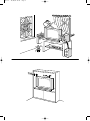 2
2
-
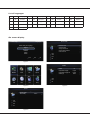 3
3
-
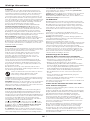 4
4
-
 5
5
-
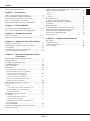 6
6
-
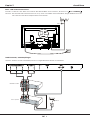 7
7
-
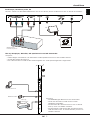 8
8
-
 9
9
-
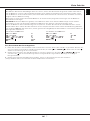 10
10
-
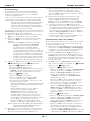 11
11
-
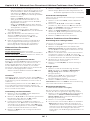 12
12
-
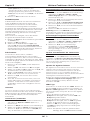 13
13
-
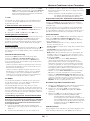 14
14
-
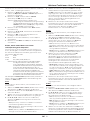 15
15
-
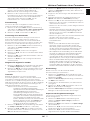 16
16
-
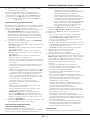 17
17
-
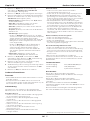 18
18
-
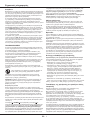 19
19
-
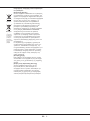 20
20
-
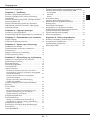 21
21
-
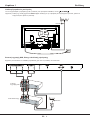 22
22
-
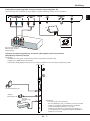 23
23
-
 24
24
-
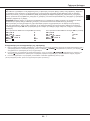 25
25
-
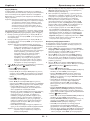 26
26
-
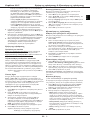 27
27
-
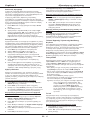 28
28
-
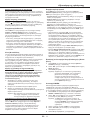 29
29
-
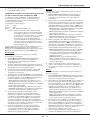 30
30
-
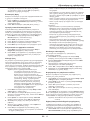 31
31
-
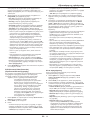 32
32
-
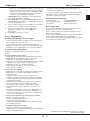 33
33
-
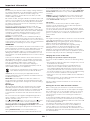 34
34
-
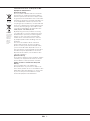 35
35
-
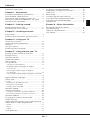 36
36
-
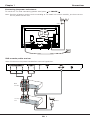 37
37
-
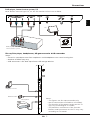 38
38
-
 39
39
-
 40
40
-
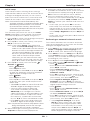 41
41
-
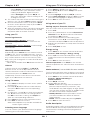 42
42
-
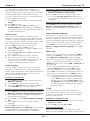 43
43
-
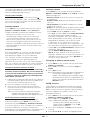 44
44
-
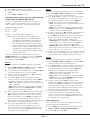 45
45
-
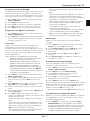 46
46
-
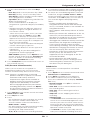 47
47
-
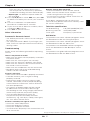 48
48
-
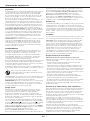 49
49
-
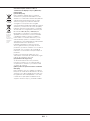 50
50
-
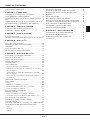 51
51
-
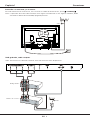 52
52
-
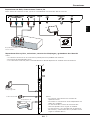 53
53
-
 54
54
-
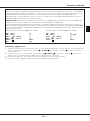 55
55
-
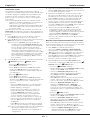 56
56
-
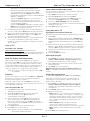 57
57
-
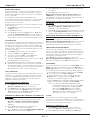 58
58
-
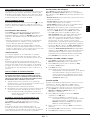 59
59
-
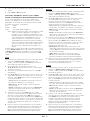 60
60
-
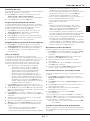 61
61
-
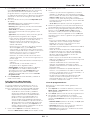 62
62
-
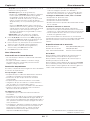 63
63
-
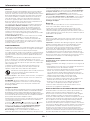 64
64
-
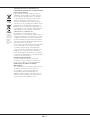 65
65
-
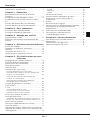 66
66
-
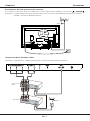 67
67
-
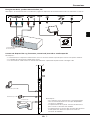 68
68
-
 69
69
-
 70
70
-
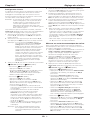 71
71
-
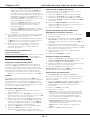 72
72
-
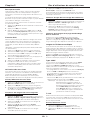 73
73
-
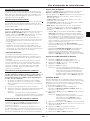 74
74
-
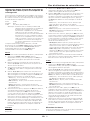 75
75
-
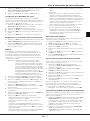 76
76
-
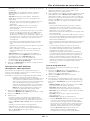 77
77
-
 78
78
-
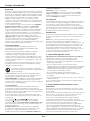 79
79
-
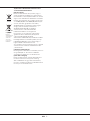 80
80
-
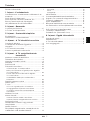 81
81
-
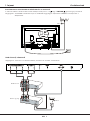 82
82
-
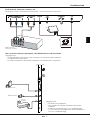 83
83
-
 84
84
-
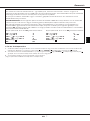 85
85
-
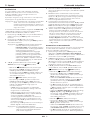 86
86
-
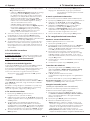 87
87
-
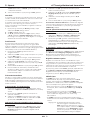 88
88
-
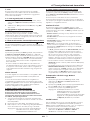 89
89
-
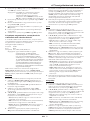 90
90
-
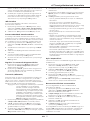 91
91
-
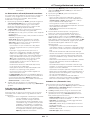 92
92
-
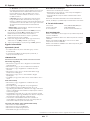 93
93
-
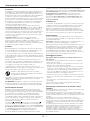 94
94
-
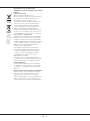 95
95
-
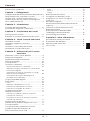 96
96
-
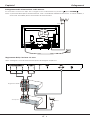 97
97
-
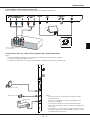 98
98
-
 99
99
-
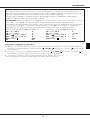 100
100
-
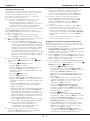 101
101
-
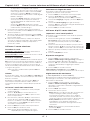 102
102
-
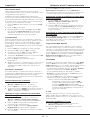 103
103
-
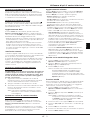 104
104
-
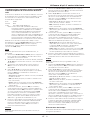 105
105
-
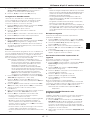 106
106
-
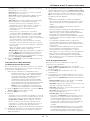 107
107
-
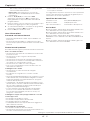 108
108
-
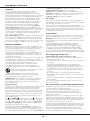 109
109
-
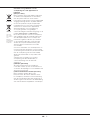 110
110
-
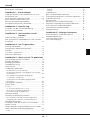 111
111
-
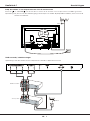 112
112
-
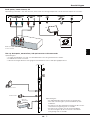 113
113
-
 114
114
-
 115
115
-
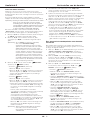 116
116
-
 117
117
-
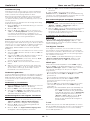 118
118
-
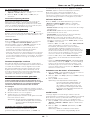 119
119
-
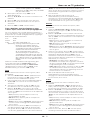 120
120
-
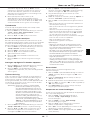 121
121
-
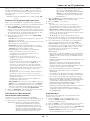 122
122
-
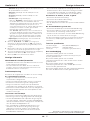 123
123
-
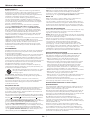 124
124
-
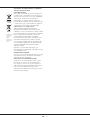 125
125
-
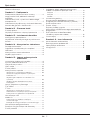 126
126
-
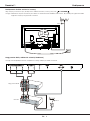 127
127
-
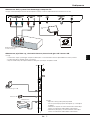 128
128
-
 129
129
-
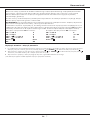 130
130
-
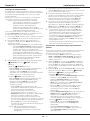 131
131
-
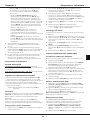 132
132
-
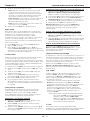 133
133
-
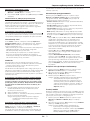 134
134
-
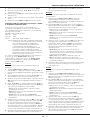 135
135
-
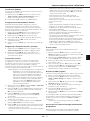 136
136
-
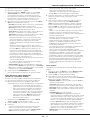 137
137
-
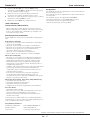 138
138
-
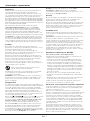 139
139
-
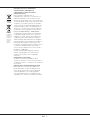 140
140
-
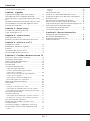 141
141
-
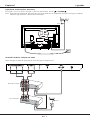 142
142
-
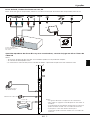 143
143
-
 144
144
-
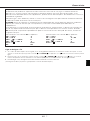 145
145
-
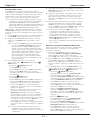 146
146
-
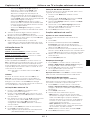 147
147
-
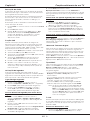 148
148
-
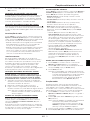 149
149
-
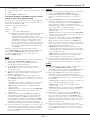 150
150
-
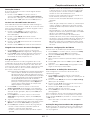 151
151
-
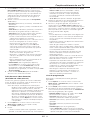 152
152
-
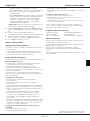 153
153
-
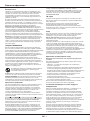 154
154
-
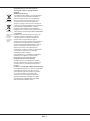 155
155
-
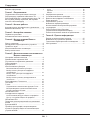 156
156
-
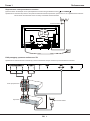 157
157
-
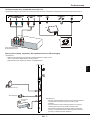 158
158
-
 159
159
-
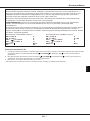 160
160
-
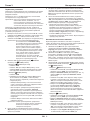 161
161
-
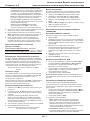 162
162
-
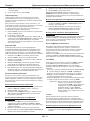 163
163
-
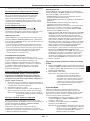 164
164
-
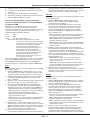 165
165
-
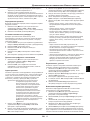 166
166
-
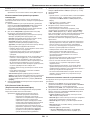 167
167
-
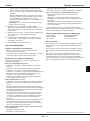 168
168
-
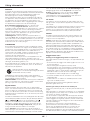 169
169
-
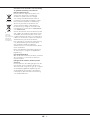 170
170
-
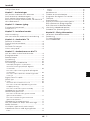 171
171
-
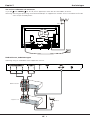 172
172
-
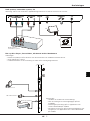 173
173
-
 174
174
-
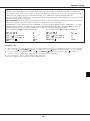 175
175
-
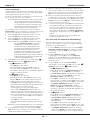 176
176
-
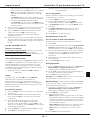 177
177
-
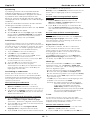 178
178
-
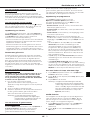 179
179
-
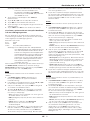 180
180
-
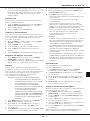 181
181
-
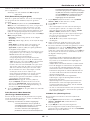 182
182
-
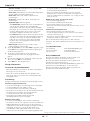 183
183
-
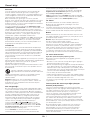 184
184
-
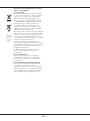 185
185
-
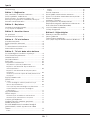 186
186
-
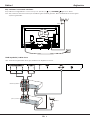 187
187
-
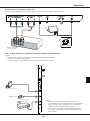 188
188
-
 189
189
-
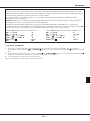 190
190
-
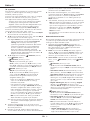 191
191
-
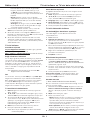 192
192
-
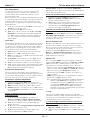 193
193
-
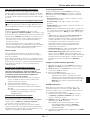 194
194
-
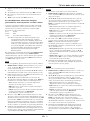 195
195
-
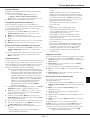 196
196
-
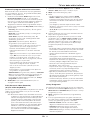 197
197
-
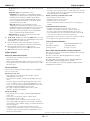 198
198
-
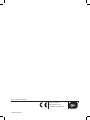 199
199
OK B-D4 Bedienungsanleitung
- Kategorie
- LCD-Fernseher
- Typ
- Bedienungsanleitung
- Dieses Handbuch ist auch geeignet für
in anderen Sprachen
- English: OK B-D4 Owner's manual
- français: OK B-D4 Le manuel du propriétaire
- español: OK B-D4 El manual del propietario
- italiano: OK B-D4 Manuale del proprietario
- русский: OK B-D4 Инструкция по применению
- Nederlands: OK B-D4 de handleiding
- português: OK B-D4 Manual do proprietário
- polski: OK B-D4 Instrukcja obsługi
- svenska: OK B-D4 Bruksanvisning
- Türkçe: OK B-D4 El kitabı
Sonstige Unterlagen
-
Enox AIL-2724S2DVD Benutzerhandbuch
-
Xoro HRM 8760 CI Benutzerhandbuch
-
PEAQ PTV551203 Bedienungsanleitung
-
AEG CTV 2404 Bedienungsanleitung
-
Philips DVDR9000H/10 Benutzerhandbuch
-
PEAQ PTV462403 Bedienungsanleitung
-
Listo 40FHD725 Bedienungsanleitung
-
Philips DVDR5570H/31 Benutzerhandbuch
-
Xoro HRM 8761 CI+ Bedienungsanleitung
-
IKEA UPPLEVA Benutzerhandbuch